4. Καταχώριση Αιτήσεων Υπαγωγής
|
|
|
- Χάρις Ρέντης
- 9 χρόνια πριν
- Προβολές:
Transcript
1 4. Καταχώριση Αιτήσεων Υπαγωγής 4.1 Αιτήσεις Υπαγωγής Εισαγωγή Στο 1ο στάδιο της Διαδικασίας Ένταξης δηλαδή στο στάδιο Υποβολή Αιτήσεων Υπαγωγής χρησιμοποιούμε τις οθόνες εργασίας: Διαχείριση Αιτήσεων Υπαγωγής Δημιουργία Φακέλων Διαχείριση Ερωτηματολογίου Στο 2ο στάδιο της Διαδικασίας Ένταξης δηλαδή στο στάδιο Αξιολόγηση Αιτημάτων χρησιμοποιούμε την οθόνη εργασίας: Αξιολόγηση Αιτήσεων Υπαγωγής
2 Στο 3ο στάδιο της Διαδικασίας Ένταξης δηλαδή στο στάδιο Εξέταση Αιτημάτων από Γνωμοδοτική Επιτροπή χρησιμοποιούμε την οθόνη εργασίας: Εξέταση Αιτήσεων Υπαγωγής από Γνωμοδοτική Επιτροπή Στο 4ο στάδιο της Διαδικασίας Ένταξης δηλαδή στο στάδιο Έκδοση Απόφασης Υπαγωγής χρησιμοποιούμε την οθόνη εργασίας: Αποφάσεις Υπαγωγής
3 Με βάση τα στοιχεία που καταχωρούνται στις παραπάνω οθόνες κατά τη διαδικασία ένταξης προσδιορίζεται στο σύστημα η κατάσταση του αιτήματος. Στη συνέχεια αναφέρονται οι οθόνες μέσω των οποίων δηλώνονται στο σύστημα όλες οι δυνατές καταστάσεις. Όταν βρισκόμαστε σε κατάσταση 1. Προς χρέωση σε χειριστή ή 2. Εκκρεμεί προς αξιολόγηση εργαζόμαστε στην οθόνη Διαχείριση Αιτήσεων Υπαγωγής (στο πεδίο Χειριστής). Όταν βρισκόμαστε σε μια από τις ακόλουθες καταστάσεις 3. Αρχείο από Αξιολόγηση 4. Αποσύρθηκε 5. Διαβιβάστηκε αλλού
4 6. Άλλη εισήγηση από Αξιολόγηση 7.Πλήρης Αξιολόγηση εργαζόμαστε στην οθόνη Αξιολόγηση Αιτήσεων Υπαγωγής. Όταν βρισκόμαστε σε μια από τις ακόλουθες καταστάσεις 8.Αρχείο Από Επιτροπή, 9.Μη Βιώσιμη, 10.Προς άμεση υπαγωγή από Επιτροπή, 11.Προς επαναξιολόγηση επομένου έτους, 12.Προς υπαγωγή (μετά από επαναξιολόγηση επομένου έτους), 13.Προς επανεξέταση τέλους έτους, 14.Προς υπαγωγή (μετά από επαναξιολόγηση), 15.Αναβολή από Επιτροπή εργαζόμαστε στην οθόνη Εξέταση αιτήσεων υπαγωγής από Γνωμοδοτική Επιτροπή.
5 Όταν βρισκόμαστε στην κατάσταση 16.Εγκρίθηκε (Υπαγωγή) εργαζόμαστε στην οθόνη Αποφάσεις Υπαγωγής (πεδίο αριθμ. Πρωτ.).
6 4.1.2 Οθόνη Εργασίας «Διαχείριση Αιτήσεων Υπαγωγής» Η οθόνη Διαχείριση Αιτήσεων Υπαγωγής εμφανίζεται ακολουθώντας τη διαδρομή "Ένταξη/Τροποποίηση> Υπαγωγές > Διαχείριση Αιτήσεων Υπαγωγής". Στην οθόνη αυτή καταχωρούνται ορισμένα βασικά στοιχεία της επένδυσης όπως αυτά παρουσιάζονται στο έντυπο της Αίτησης Υπαγωγής και στο Ερωτηματολόγιο που την συνοδεύει.
7
8 Τα στοιχεία αυτά είναι: Ο Αριθμός Πρωτοκόλλου και η Ημερομηνία υποβολής της αίτησης στην Υπηρεσία (Υποχρεωτικά πεδία) Ο Αριθμός Πρωτοκόλλου και η Ημερομηνία υποβολής της αίτησης στο ΕΛΚΕ. (Συμπληρώνεται μόνο για τις επενδύσεις που με βάση τις διατάξεις του νόμου υποβάλλονται στο ΕΛΚΕ) Επωνυμία της επιχείρησης που θα είναι φορέας της επένδυσης (Ερωτηματολόγιο Σελίδα 1) Στην επωνυμία εκτός από τον πλήρη τίτλο μπορούν να καταγράφονται και άλλα στοιχεία τα οποία θα βοηθούσαν να αναζητηθεί μελλοντικά στο σύστημα η επιχείρηση και η επένδυση π.χ. ο διακριτικός τίτλος, το όνομα του ξενοδοχείου κλπ (Υποχρεωτικό πεδίο) Αντικείμενο της επένδυσης (Ερωτηματολόγιο Σελίδα 4). Το κείμενο που καταχωρείται πρέπει να αποδίδει επαρκώς το αντικείμενο της επένδυσης και ως εκ τούτου μπορεί να είναι διαφοροποιημένο έναντι αυτού που αναφέρεται στο Ερωτηματολόγιο εάν αυτό κρίνεται ελλιπές. (Υποχρεωτικό πεδίο) Ο Νομός του τόπου εγκατάστασης της επένδυσης (Ερωτηματολόγιο Σελίδα.4) (Υποχρεωτικό πεδίο) Τα οικονομικά στοιχεία της επένδυσης (Ερωτηματολόγιο Σελίδα 11). Εάν κάποιο από το στοιχεία αυτά είναι μηδενικό στο αντίστοιχο πεδίο καταχωρείται μηδέν (0.00) (Υποχρεωτικά πεδία) Οι νέες θέσεις απασχόλησης Ερωτηματολόγιο Σελίδα 5: Για τον υπολογισμό των νέων θέσεων απασχόλησης που συμπληρώνονται στο πεδίο αυτό προστίθενται όλες οι θέσεις απασχόλησης μετά την επένδυση - πλήρους, εποχιακής και μερικής απασχόλησης χωρίς να γίνει αναγωγή αυτών σε αντίστοιχες θέσεις πλήρους απασχόλησης- και αφαιρούνται οι αντίστοιχα υπολογιζόμενες υφιστάμενες θέσεις απασχόλησης. (Υποχρεωτικό πεδίο)
9 Χειριστής δηλαδή ο Αξιολογητής στον οποίο έχει χρεωθεί το θέμα (για να εμφανιστεί ένας χειριστής στο σχετικό Παράθυρα Αναζήτησης της οθόνης αυτής θα πρέπει να έχει καταχωρηθεί στη λίστα Χειριστές του Πυρήνα και να έχει δηλωθεί σε αυτήν ως αξιολογητής). (Υποχρεωτικό πεδίο) Ο Τομέας Δραστηριότητας με τα κριτήρια του οποίου θα πρέπει να βαθμολογηθεί η επένδυση εάν αξιολογηθεί για υπαγωγή. (Υποχρεωτικό πεδίο) Οι Ειδικές Περιπτώσεις, το οποίο αφορά ειδικές περιπτώσεις επενδύσεων (Αλιεία, Γεωργία) και υπάγονται στον 4ο Αναπτυξιακό Νόμο. (Υποχρεωτικό πεδίο) Ειδικά στις επενδύσεις που έχουν ενταχθεί σε κάποιο επιχειρησιακό πρόγραμμα του ΚΠΣ συμπληρώνεται ο κωδικός ΟΠΣ, πατάμε Enter και ακολούθως από το Παράθυρο Αναζήτησης επιλέγεται ο αριθμός Υποέργου που έχει η επένδυση στο εν λόγω έργο. Εμφανίζονται μόνο στην πρώτη αίτηση της οθόνης. ΣΗΜΕΙΩΣΗ Σε περίπτωση που δεν έχει χρεωθεί η επένδυση σε κάποιον αξιολογητή, εισάγεται ως χειριστής "ΧΩΡΙΣ ΧΕΙΡΙΣΤΗ". Στην οθόνη αυτή εμφανίζονται επίσης και ορισμένα στοιχεία τα οποία συμπληρώνονται από το σύστημα. Τα στοιχεία αυτά είναι: Ο αύξων αριθμός της εγγραφής (αίτησης) στην παρούσα Οθόνη Εργασίας. Δημιουργείται κατά την πρώτη αποθήκευση μετά την καταχώριση των στοιχείων ενός αιτήματος. Ο αριθμός φακέλου χορηγείται από το σύστημα στην επένδυση σε επόμενη οθόνη και Η τρέχουσα κατάσταση του αιτήματος η οποία αλλάζει δυναμικά με την πρόοδο της εξέτασης αυτού και την καταχώριση των σχετικών στοιχείων. Με την επιλογή της Οθόνης Εργασίας Διαχείριση Αιτήσεων αυτή εμφανίζεται κενή, χωρίς στοιχεία σε κατάσταση αναζήτησης (πεδία έντονα μπλε). Εισάγονται στα σχετικά πεδία Φορέας Ένταξης, Αναπτυξιακός Νόμος και Είδος Ενίσχυσης τα κατάλληλα κριτήρια που αντιστοιχούν στο αίτημα το οποίο ο χρήστης θέλει να καταχωρίσει ή να αναζητήσει.
10 Πατώντας το πλήκτρο Εκτέλεση Αναζήτησης γίνεται αναζήτηση και ανακτώνται στην οθόνη όλα τα αιτήματα που πληρούν τα δηλωθέντα κριτήρια. Εν συνεχεία ο χρήστης πατάει μέσα στο πεδίο του Αύξοντα Αριθμού μιας οποιασδήποτε εκ των ανακτώμενων εγγραφών και κατόπιν πατάει το πλήκτρο Νέα εγγραφή οπότε δημιουργείται μία σειρά με κενά πεδία στην οποία μπορεί να καταχωρηθεί η νέα αίτηση. Μετά την καταχώριση στην οθόνη ο χρήστης πρέπει να πιέσει το πλήκτρο Αποθήκευση, ώστε να αποθηκευτεί στα σχετικά αρχεία του συστήματος.
11 Σε περίπτωση που ο χρήστης θέλει να διαγράψει μία εγγραφή (αίτηση) πατάει μέσα σε ένα από τα πεδία της συγκεκριμένης εγγραφής για να ενεργοποιηθεί και κατόπιν πατάει το πλήκτρο Διαγραφή εγγραφής οπότε πραγματοποιείται η διαγραφή στην οθόνη. Κατόπιν πατάει το πλήκτρο Αποθήκευση ώστε η διαγραφή να γίνει και στο σχετικό αρχείο του συστήματος. Σε περίπτωση που ο χρήστης επιθυμεί να αναζητήσει κάποιες αιτήσεις βάσει συγκεκριμένων κριτηρίων πατάει μέσα σε ένα πεδίο των ανακατωμένων εγγραφών π.χ. Αριθμός Πρωτοκόλλου και στη συνέχεια πατάει το πλήκτρο Κριτήριο Αναζήτησης οπότε η οθόνη έρχεται σε κατάσταση αναζήτησης.
12 Συμπληρώνει τα κατάλληλα κριτήρια στα σχετικά πεδία και πατάει το πλήκτρο Εκτέλεση Αναζήτησης οπότε ανακαλούνται οι εγγραφές που αντιστοιχούν στα κριτήρια αυτά Οθόνη Εργασίας «Δημιουργία Φακέλου» Για να εμφανίσουμε την οθόνη Δημιουργία Φακέλων ακολουθούμε τη διαδρομή "Ένταξη/Τροποποίηση> Υπαγωγές > Δημιουργία Φακέλων". Στην οθόνη αυτή ο χρήστης δημιουργεί τον αριθμό φακέλου της υποβληθείσας επενδυτικής πρότασης, ο οποίος από "εδώ και στο εξής" είναι το βασικό "αναγνωριστικό" ταυτοποίησής της που θα την συνοδεύει σε όλα τα στάδια διαχείρισης. (κλειδί).
13 ΣΗΜΕΙΩΣΗ Για τη δημιουργία του Αριθμού φακέλου πρέπει να έχει προηγηθεί η εισαγωγή της Αίτησης στην οθόνη Διαχείριση Αιτήσεων. Με την επιλογή της, η οθόνη εργασίας Δημιουργία Φακέλων εμφανίζεται κενή, χωρίς στοιχεία, σε κατάσταση αναζήτησης (πεδία έντονα μπλε) όπου και θα εισαχθούν τα κριτήρια αναζήτησης. ΣΗΜΕΙΩΣΗ Το πεδίο Αναπτυξιακός Νόμος έρχεται με προεπιλεγμένη την τιμή Ν.3299/2004. Εισάγονται στα σχετικά πεδία Φορέας Ένταξης, Αναπτυξιακός Νόμος (προεπιλεγμένος ο Ν.3299/2004) και Είδος Ενίσχυσης τα κατάλληλα κριτήρια που αντιστοιχούν στο αίτημα στο οποίο ο χρήστης θέλει να δώσει αριθμό φακέλου.
14 Πατώντας το πλήκτρο Εκτέλεση Αναζήτησης ανακτώνται στην οθόνη όλα τα σχετικά με τα δηλωθέντα αιτήματα κριτήρια τα οποία έχουν καταχωρηθεί μέσω της οθόνης Διαχείριση Αιτήσεων στα οποία δεν έχει δοθεί ακόμα αριθμός φακέλου. ΣΗΜΕΙΩΣΗ Οι Αιτήσεις υπαγωγής εμφανίζονται στη οθόνη με σειρά ταξινόμησης με βάση α) την ημερομηνία υπαγωγής και β) τον αριθμό πρωτοκόλλου. Ακολούθως ο χρήστης τσεκάρει το check-box στα αιτήματα εκείνα στα οποία θέλει να προχωρήσει σε δημιουργία φακέλου. Πατώντας στο πλαίσιο Δημιουργία Προτεινόμενων Φακέλων δημιουργείται στο σύστημα ο μοναδιαίος αριθμός φακέλου ο οποίος εμφανίζεται στο σχετικό πεδίο της οθόνης Φάκελος.
15 Ο αριθμός φακέλου έχει την μορφή: Κωδ. Φορέα/ Κωδικός Αναπτ. Νόμου/ Αύξων Αριθμός Φακέλου με 5 ψηφία/ Κωδικ. Δέσμης Κινήτρων. Π.χ. Π01/1/00023/Ε είναι ο 23ος φάκελος (00023) που υποβλήθηκε στην Περιφέρεια Αττικής (Π01) για υπαγωγή στον Ν. 2601/98 (1), στην 1η δέσμη κινήτρων(ε). ΣΗΜΕΙΩΣΗ Οι χρησιμοποιούμενοι κωδικοί είναι καταχωρημένοι στον πυρήνα του συστήματος και μπορούν να αναζητηθούν στις σχετικές οθόνες από το μενού Βοηθητικές Εργασίες υπομενού Γενικά. Αφού ο χρήστης ελέγξει τους προτεινόμενους από το σύστημα αριθμούς φακέλων και διαπιστώσει ότι είναι σύμφωνοι με τα αναμενόμενα τους αποθηκεύει στο σύστημα πατώντας το πλήκτρο Αποθήκευση. ΣΗΜΕΙΩΣΗ (α) Κατά τη διαδικασία Δημιουργίας Φακέλων, δημιουργείται αριθμός φακέλου μόνο για τις επενδύσεις στις οποίες έχει τσεκαριστεί το check box. Οι αριθμοί φακέλου που είχαν προηγουμένως δημιουργηθεί δεν μεταβάλλονται. Στις επενδύσεις στις οποίες έχει τσεκαριστεί το check box χορηγούνται οι αριθμοί σε συνέχεια του τελευταίου αριθμού φακέλου που έχει δημιουργηθεί μέχρι τη στιγμή εκείνη στο σύστημα,και με αύξουσα σειρά βάσει της ημερομηνίας υποβολής της αίτησης και του αριθμού πρωτοκόλλου. (β) Μετά την ολοκλήρωση της διαδικασίας Δημιουργίας Φακέλου ο χρήστης δεν μπορεί να διαγράψει ή να τροποποιήσει αυτόν. Σε περίπτωση που διαπιστώσει ότι έχει γίνει λάθος πρέπει να επικοινωνήσει με την Κεντρική Υπηρεσία ώστε να γίνει η διόρθωση.
16 4.2 Εισαγωγή των Στοιχείων του Ερωτηματολογίου Εισαγωγή Στοιχείων Ερωτηματολογίου Για την εισαγωγή των στοιχείων του ερωτηματολογίου υπάρχουν δύο απαραίτητες προϋποθέσεις: 1. να έχει εισαχθεί η αίτηση στην οθόνη Διαχείρισης Αιτήσεων 2. να έχει δημιουργηθεί ο φάκελος από την οθόνη Δημιουργίας Φακέλου Για να εισάγει ο χρήστης τα στοιχεία του ερωτηματολογίου πρέπει να ακολουθήσει τη διαδρομή "Ένταξη/Τροποποίηση > Υπαγωγές > Διαχείριση Ερωτηματολογίου" Σελίδα 1 Η οθόνη εργασίας Διαχείριση Ερωτηματολογίου εμφανίζεται με ενεργή την πρώτη σελίδα του ερωτηματολογίου. Στην αρχή το ερωτηματολόγιο έρχεται σε κατάσταση αναζήτησης όπου θα πρέπει να εισαχθούν τα κριτήρια αναζήτησης στα πεδία Αριθμός Φακέλου (βασικό και προτεινόμενο κριτήριο αναζήτησης), Αριθμός Πρωτοκόλλου Αίτησης, Ημερομηνία Πρωτοκόλλου Αίτησης και Έτος. Στη συνέχεια πατώντας το πλήκτρο Εκτέλεση Αναζήτησης εμφανίζονται στην οθόνη μας τα ερωτηματολόγια τα οποία πληρούν τα κριτήρια της αναζήτησης. Σε περίπτωση νέας αναζήτησης πατάμε μέσα σε ένα από τα προαναφερόμενα πεδία, πατάμε το πλήκτρο Εκτέλεση Αναζήτησης, επανεισάγουμε την πληροφορία αναζήτησης και πατώντας το πλήκτρο Εκτέλεση Αναζήτησης εκτελείται η αναζήτηση. Στην Σελίδα 1 του ερωτηματολογίου, έρχονται προ-συμπληρωμένα στοιχεία από την Αίτηση Υπαγωγής (Επωνυμία Φορέα Επένδυσης) και ο χρήστης συμπληρώνει τα υπόλοιπα πεδία και συγκεκριμένα: την αιτούμενη Δέσμη Κινήτρων, τα Γενικά Στοιχεία φορέα, την Νομική Μορφή της εταιρείας, τα στοιχεία του Φορέα Επένδυσης, τα στοιχεία του Αντίκλητου και αποθηκεύει. 1) Το πεδίο Επαρχία παρά το γεγονός ότι δεν υφίσταται ως έννοια πρέπει να συμπληρώνεται με την default τιμή Όλες οι επαρχίες. 2) Στο πεδίο ΚΥΡΙΑ ΔΡΑΣΤΗΡΙΟΤΗΤΑ ΕΠΙΧΕΙΡΗΣΗΣ ΚΑΤΑ ΚΑΔ / ΣΤΑΚΟΔ εισάγουμε τον ΣΤΑΚΟΔ Σελίδα 2 Επιλέγοντας την καρτέλα Σελίδα 2 από την οθόνη εργασίας Διαχείριση Ερωτηματολογίου εμφανίζεται η δεύτερη σελίδα του ερωτηματολογίου.
17 Στην οθόνη αυτή συμπληρώνονται τα στοιχεία των Εταίρων / Μετόχων της επένδυσης εφόσον υπάρχουν και γίνεται αποθήκευση στην βάση. Πιο συγκεκριμένα καταχωρούνται τα ακόλουθα στοιχεία: - Ποσοστό % - Επώνυμο/Επωνυμία - Κύρια Δραστηριότητα - Χώρα, Νομός, Δήμος/Κοινότητα - ΑΦΜ, ΔΟΥ, Οδός - αριθμός - ΤΚ - Δ/νων Σύμβουλος - Τηλέφωνα Επικοινωνίας Σε κάθε οθόνη του ερωτηματολογίου μετά από την συμπλήρωση των στοιχείων θα πρέπει να γίνεται αποθήκευση των δεδομένων. Εφόσον στο ποσοστό που εισάγεται υπάρχουν δεκαδικά στοιχεία, ο διαχωρισμός τους θα γίνεται με τελεία (.) π.χ Σελίδα 3 Επιλέγοντας την καρτέλα Σελίδα 3 από την οθόνη εργασίας Διαχείριση Ερωτηματολογίου εμφανίζεται η τρίτη σελίδα του ερωτηματολογίου. Στην οθόνη αυτή συμπληρώνονται τα στοιχεία του Φορέα Επένδυσης που συμμετέχει σε άλλες επιχειρήσεις, εφόσον υπάρχουν και γίνεται αποθήκευση στην βάση. Πιο συγκεκριμένα καταχωρούνται τα ακόλουθα στοιχεία: - Ποσοστό % - Επώνυμο/Επωνυμία - Κύρια Δραστηριότητα - Χώρα, Νομός, Δήμος/Κοινότητα - ΑΦΜ, ΔΟΥ, Οδός - αριθμός - ΤΚ - Δ/νων Σύμβουλος - Τηλέφωνα Επικοινωνίας Εφόσον στο ποσοστό που εισάγεται υπάρχουν δεκαδικά στοιχεία, ο διαχωρισμός τους θα γίνεται με τελεία (.) πχ Σελίδα 4 Επιλέγοντας την καρτέλα Σελίδα 4 από την οθόνη εργασίας Διαχείριση Ερωτηματολογίου εμφανίζεται η τέταρτη σελίδα του ερωτηματολογίου. Στην οθόνη αυτή συμπληρώνονται τα Γενικά Στοιχεία της Επένδυσης και πιο συγκεκριμένα τα κάτωθι: Είδος προτεινόμενης Επένδυσης (δυνατότητα πολλαπλής επιλογής). Στον Αναπτυξιακό Ν.3299/2004 προστέθηκαν επιπλέον Είδη, Δραστηριότητες Άρθρου 3 - Επιλογή από Λίστα Τιμών της δραστηριότητας. Το check box δίπλα στην Δραστηριότητα σημαίνει "Ένδειξη Δραστηριότητας στην Αλλοδαπή". Η Λίστα Τιμών φέρνει τις δραστηριότητες ανάλογα με τον Αναπτυξιακό Νόμο (υπάρχει διαφορετική αρίθμηση ανάλογα με τον Αναπτυξιακό Νόμο), Σύντομη περιγραφή Επένδυσης (έρχεται προσυμπληρωμένη από την Αίτηση Υπαγωγής), Προτεινόμενος τόπος εγκατάστασης (υποχρεωτικά πεδία η Χώρα και η Περιφέρεια - διακρίνονται με το κίτρινο χρώμα),
18 Προηγούμενη θέση εγκατάστασης (αφορά μόνο τις μετεγκαταστάσεις μονάδων). Αφού ολοκληρωθεί η καταχώριση των τιμών γίνεται η αποθήκευση των δεδομένων στη βάση μέσω του πλήκτρου Αποθήκευση. Πρέπει οπωσδήποτε να εισαχθεί τιμή είτε στην Ανάλυση Δραστηριοτήτων είτε στους Προτεινόμενους τόπους εγκατάστασης Σελίδα 5 Επιλέγοντας την καρτέλα Σελίδα 5 από την οθόνη εργασίας Διαχείριση Ερωτηματολογίου εμφανίζεται η πέμπτη σελίδα του ερωτηματολογίου. Στην οθόνη αυτή συμπληρώνονται τα ακόλουθα στοιχεία: Κωδικός ΣΤΑΚΟΔ - Επιλογή από Λίστα του κωδικού ΣΤΑΚΟΔ. Ο κωδικός ΣΤΑΚΟΔ θεωρείται υποχρεωτικό πεδίο. Εισάγεται ο κωδικός για το 1ο, 2ο και 3ο ΣΤΑΚΟΔ/2003 του κλάδου επενδυτικής δραστηριότητας. Ανάλογα με τον Αναπτυξιακό Νόμο έρχεται διαφορετική καταγραφή ΣΤΑΚΟΔ. Οι παλαιοί αναπτυξιακοί νόμοι υποστηρίζουν ΣΤΑΚΟΔ/91 και ο Αναπτυξιακός Ν.3299/2004 υποστηρίζουν ΣΤΑΚΟΔ/2003, Απασχόληση - Εισάγονται αριθμητικές τιμές στα πεδία όπου προσδιορίζονται οι απασχολούμενοι της υφιστάμενης μονάδας και οι ενδεχόμενες νέες θέσεις εργασίας που μπορεί να υπάρξουν, Έναρξη - Ολοκλήρωση Επένδυσης - Δίνονται οι Ημερομηνίες Έναρξης και Ολοκλήρωσης της επένδυσης και υπολογίζεται αυτόματα η Διάρκεια Ολοκλήρωσης. Δίνεται και η Ημερομηνία Έναρξης Παραγωγικής Λειτουργίας, Ισχύς - Επιλέγεται από την Λίστα Τιμών η Υφιστάμενη και η Νέα Μονάδα Ισχύος. Αφού ολοκληρωθεί η καταχώριση των στοιχείων, γίνεται αποθήκευση στη βάση με χρήση του πλήκτρου Αποθήκευση Σελίδα 6 Επιλέγοντας την καρτέλα Σελίδα 6 από την οθόνη εργασίας Διαχείριση Ερωτηματολογίου εμφανίζεται η έκτη σελίδα του ερωτηματολογίου. Στην οθόνη αυτή συμπληρώνονται Πρόσθετα Στοιχεία Επένδυσης και αφορά μόνο Τουριστικές Επιχειρήσεις. Πιο συγκεκριμένα συμπληρώνονται τα κάτωθι: Διακριτικός Τίτλος υφιστάμενης μονάδας, Είδος προτεινόμενης Επένδυσης (δυνατότητα πολλαπλής επιλογής), ΠΟΤΑ (εφόσον υπάρχει), Τάξη / Δυναμικότητα - Εισάγονται τιμές για τάξη τουριστικής επιχείρησης αν είναι Camping (Α',Β'Γ' κλπ) και Αστέρια (εισαγωγή αριθμητικής τιμής) αν είναι Ξενοδοχείο (1,2,3,4,5), δωμάτια, κλίνες θέσεις και άλλες περιπτώσεις (μέσω της Λίστας Τιμών) πριν και μετά την επένδυση, Έτη Λειτουργίας Μονάδος - Αριθμητική Τιμή. Αφού ολοκληρωθεί η καταχώριση των στοιχείων, γίνεται αποθήκευση στη βάση με χρήση του πλήκτρου Αποθήκευση.
19 4.2.8 Σελίδα 7 Επιλέγοντας την καρτέλα Σελίδα 7 από την οθόνη εργασίας Διαχείριση Ερωτηματολογίου εμφανίζεται η έβδομη σελίδα του ερωτηματολογίου. Στην οθόνη αυτή συμπληρώνεται η Δυναμικότητα της Επιχείρησης. Τα στοιχεία που εισάγονται δεν αφορούν Τουριστικές Επιχειρήσεις. Πιο συγκεκριμένα συμπληρώνονται τα ακόλουθα: Περιγραφή προϊόντος ή υπηρεσίας πριν και μετά την επένδυση, Ποσότητα προϊόντος πριν και μετά την επένδυση, Μονάδα Μέτρησης (μέσω της Λίστας Τιμών ) πριν και μετά την επένδυση, Μονάδα Χρόνου (μέσω της Λίστας Τιμών) πριν και μετά την επένδυση. Αφού ολοκληρωθεί η καταχώριση των στοιχείων, γίνεται αποθήκευση στη βάση με χρήση του πλήκτρου Αποθήκευση Σελίδα 8 Επιλέγοντας την καρτέλα Σελίδα 8 από την οθόνη εργασίας Διαχείριση Ερωτηματολογίου εμφανίζεται η όγδοη σελίδα του ερωτηματολογίου. Στην οθόνη αυτή συμπληρώνεται η Ανάλυση Κόστους Επένδυσης. Πιο συγκεκριμένα συμπληρώνονται τα κάτωθι: Είδος Πίνακα - Συγκεντρωτικός (Όλης της Επένδυσης) ή Επιμέρους (Υποχρεωτικό Πεδίο), Ανάλυση Δαπανών - Κατηγορία / Περιγραφή Δαπάνης (μέσω της Λίστας Τιμών), Εισαγωγή Ποσού Δαπάνης και Ποσού Leasing - (Αυτόματη άθροιση των συνόλων). Εφόσον επιλεχθεί κατηγορία θα πρέπει οπωσδήποτε να εισαχθεί τιμή στο Ποσό Δαπάνης, Ανάλυση Δραστηριοτήτων (μέσω της Λίστας Τιμών), Ανάλυση Ενισχύσεων (μέσω της Λίστας Τιμών), Ανάλυση Όρων (μέσω της Λίστας Τιμών), Ανάλυση Τόπων (μέσω της Λίστας Τιμών). Αφού ολοκληρωθεί η καταχώριση των στοιχείων, γίνεται αποθήκευση στη βάση με χρήση του πλήκτρου Αποθήκευση. Ο Α/Α Πίνακα Επένδυσης εισάγεται μετά την αποθήκευση. Η εισαγωγή των δεδομένων σε πεδία ποσών θα γίνεται χωρίς διαχωρισμό χιλιάδων και εκατοντάδων (το βγάζει αυτόματα το σύστημα με κόμμα (,)), ενώ ο διαχωρισμός των δεκαδικών θα γίνεται από τον χρήστη με διαχωριστικό την τελεία (.). Πρέπει υποχρεωτικά να έχει εισαχθεί ο συγκεντρωτικός πίνακας, πρίν εισαχθεί ο επιμέρους. Το ποσό leasing πρέπει να συμπληρώνεται. Σε περίπτωση που δεν υπάρχει leasing να εισάγεται μηδέν (0).
20 Σελίδα 9 Επιλέγοντας την καρτέλα Σελίδα 9 από την οθόνη εργασίας Διαχείριση Ερωτηματολογίου εμφανίζεται η ένατη σελίδα του ερωτηματολογίου. Στην οθόνη αυτή εισάγεται η ανάλυση του κόστους απασχόλησης που πρόκειται να ενισχυθεί. Πιο συγκεκριμένα συμπληρώνονται τα κάτωθι: Είδος Πίνακα - Συγκεντρωτικός (Όλης της Επένδυσης) ή Επιμέρους (Υποχρεωτικό Πεδίο), Εισάγονται τα υπόλοιπα στοιχεία (Θέσεις, ΕΜΕ και Κόστος) αντίστοιχα για τις διάφορες εργασιακές κατηγοριοποιήσεις Σελίδα 10 Επιλέγοντας την καρτέλα Σελίδα 10 από την οθόνη εργασίας Διαχείριση Ερωτηματολογίου εμφανίζεται η δέκατη σελίδα του ερωτηματολογίου. Στη συγκεκριμένη σελίδα δεν γίνεται εισαγωγή στοιχείων Σελίδα 11 Επιλέγοντας την καρτέλα Σελίδα 11 από την οθόνη εργασίας Διαχείριση Ερωτηματολογίου εμφανίζεται η ενδέκατη σελίδα του ερωτηματολογίου. Στη σελίδα αυτή συμπληρώνεται η Χρηματοδότηση της Επένδυσης. Πιο συγκεκριμένα συμπληρώνονται τα ακόλουθα: Αυτόματος υπολογισμός Α/Α Πίνακα Χρηματοδότησης (μετά την Αποθήκευση), Είδος Πίνακα - Συγκεντρωτικός (Όλης της Επένδυσης) ή επιμέρους (Υποχρεωτικό Πεδίο), Ίδια Κεφάλαια o Κατηγορία / Περιγραφή (μέσω της Λίστας Τιμών), o Εισαγωγή Ποσού - (Αυτόματη άθροιση των συνόλων), o Αυτόματος υπολογισμός ποσοστού, Μεσομακροπρόθεσμα Δανειακά Κεφάλαια o Κατηγορία / Περιγραφή (μέσω της Λίστας Τιμών), o Εισαγωγή Ποσού - (Αυτόματη άθροιση των συνόλων), o Αυτόματος υπολογισμός ποσοστού), Αιτούμενη Επιχορήγηση Δημοσίου o (Αυτόματη άθροιση των συνόλων - Αυτόματος υπολογισμός ποσοστού). Η Αιτούμενη Επιχορήγηση χωρίζεται σε α) Επιχορήγηση για συμβατική επένδυση και β) σε επιχορήγηση για δαπάνες συμβούλων, o Πρόσθετη Επιχορήγηση (εφόσον υπάρχει),
21 o Λοιπά Κεφάλαια (Μή ενισχυόμενο κόστος Επένδυσης). Στα Λοιπά κεφάλαια εισάγονται επιπλέον κεφάλαια τα οποία είναι εκτός του Συνόλου της Παραγωγικής Επένδυσης, Συνολικό Κόστος Επένδυσης με χρηματοδοτική Μίσθωση o Χωρίζεται σε Κόστος Leasing και o Επιδότηση Leasing - (Αυτόματος υπολογισμός ποσοστού), Ενίσχυση κόστους δημιουργούμενης απασχόλησης, Χρηματοδοτική συμβολή, Ανάλυση Δραστηριοτήτων (μέσω της Λίστας Τιμών), Ανάλυση Ενισχύσεων (μέσω της Λίστας Τιμών), Ανάλυση Όρων (μέσω της Λίστας Τιμών), Ανάλυση Τόπων (μέσω της Λίστας Τιμών). Αφού ολοκληρωθεί η καταχώριση των στοιχείων, γίνεται αποθήκευση στη βάση με χρήση του πλήκτρου Αποθήκευση. Πρέπει οπωσδήποτε το "Σύνολο Παραγωγικής Επένδυσης" στην Σελίδα 11 να είναι ίσο με το "Σύνολο της Ανάλυσης Δαπανών" στην σελίδα 8. Σε περίπτωση που το σύνολο των Δαπανών (Σελίδα 8) είναι μικρότερο από το Σύνολο της Παραγωγικής Επένδυσης (Σελίδα 11) βγαίνει το ακόλουθο μήνυμα σφάλματος το οποίο δεν αποτρέπει την αποθήκευση. Σε περίπτωση που το "σύνολο Δαπανών" (Σελίδα 8) είναι μεγαλύτερο από το "Σύνολο της Παραγωγικής Επένδυσης" (Σελίδα 9) τότε βγαίνει το ακόλουθο μήνυμα πληροφόρησης που μας ζητάει να εισάγουμε την διαφορά στο πεδίο "Λοιπά Κεφάλαια" (Σελίδα 11) Σελίδα 12 Επιλέγοντας την καρτέλα Σελίδα 12 από την οθόνη εργασίας Διαχείριση Ερωτηματολογίου εμφανίζεται η δωδέκατη σελίδα του ερωτηματολογίου. Στη σελίδα αυτή συμπληρώνονται Λοιπές Πληροφορίες - Παρατηρήσεις. Πιο συγκεκριμένα συμπληρώνονται τα ακόλουθα: Διοικητικό Συμβούλιο - ΑΑ, Ιδιότητα (προτείνονται κάποιες αυτόματα), Όνομα, Επώνυμο, ΑΦΜ,
22 Στοιχεία Δανειοδοτούσας Τράπεζας (Επωνυμία μέσω της Λίστας Τιμών), Στοιχεία Χρηματοδοτικού Οργανισμού (Επωνυμία μέσω της Λίστας Τιμών), Στοιχεία Εταιρείας Leasing - (Επωνυμία μέσω της Λίστας Τιμών), Στοιχεία Μελετητή / Οικονομολόγου - Επιλογή στοιχείων μέσω της Λίστας Τιμών (προϋποθέτει εισαγωγή στοιχείων για τον Μελετητή / Οικονομολόγο από το Μενού: Βοηθ. Εργασίες Γενικά Μελετητές Οικονομολόγοι). Αφού ολοκληρωθεί η καταχώριση των στοιχείων, γίνεται αποθήκευση στη βάση με χρήση του πλήκτρου Αποθήκευση. ΣΗΜΕΙΩΣΗ Τα στοιχεία μελετητή θα εισάγονται κατευθείαν στην σελίδα 12 παρά το μήνυμα που βγάζει "Η τιμή του πεδίου Αριθμός Μητρώου δεν υπάρχει". Τα στοιχεία των μελετητών - οικονομολόγων θα εισαχθούν στο ΟΠΣ ΙΕ όταν διατεθούν από το Οικονομικό Επιμελητήριο Σελίδα 13 Επιλέγοντας την καρτέλα Σελίδα 13 από την οθόνη εργασίας Διαχείριση Ερωτηματολογίου εμφανίζεται η δέκατη τρίτη σελίδα του ερωτηματολογίου. Στην σελίδα αυτή συμπληρώνονται οι Νόμιμοι Εκπρόσωποι Φορέα Επένδυσης. Πιο συγκεκριμένα συμπληρώνονται τα ακόλουθα: Όνομα, Επώνυμο, Αρ. ΔΑΤ. Αφού ολοκληρωθεί η καταχώριση των στοιχείων, γίνεται αποθήκευση στη βάση με χρήση του πλήκτρου Αποθήκευση.
5. Αξιολόγηση, Ένταξη και Παρακολούθηση Επένδυσης
 5. Αξιολόγηση, Ένταξη και Παρακολούθηση Επένδυσης 5.1 Καταχώριση Αξιολόγησης Αιτήσεων Υπαγωγής 5.1.1 Καταχώριση Αξιολόγησης Αιτήσεων Υπαγωγής Η αξιολόγηση αφορά το εισηγητικό του αξιολογητή προς την Γνωμοδοτική
5. Αξιολόγηση, Ένταξη και Παρακολούθηση Επένδυσης 5.1 Καταχώριση Αξιολόγησης Αιτήσεων Υπαγωγής 5.1.1 Καταχώριση Αξιολόγησης Αιτήσεων Υπαγωγής Η αξιολόγηση αφορά το εισηγητικό του αξιολογητή προς την Γνωμοδοτική
6. Καταχώριση Ελέγχων, Εκταμιεύσεων, Ανακλήσεων
 6. Καταχώριση Ελέγχων, Εκταμιεύσεων, Ανακλήσεων 6.1 Καταχώριση Ελέγχου 6.1.1 Αιτήσεις Ελέγχου Για να εμφανίσουμε την οθόνη εργασίας Αιτήσεις Ελέγχου ακολουθούμε τη διαδρομή "Παρακολούθηση > Έλεγχοι > Αιτήσεις
6. Καταχώριση Ελέγχων, Εκταμιεύσεων, Ανακλήσεων 6.1 Καταχώριση Ελέγχου 6.1.1 Αιτήσεις Ελέγχου Για να εμφανίσουμε την οθόνη εργασίας Αιτήσεις Ελέγχου ακολουθούμε τη διαδρομή "Παρακολούθηση > Έλεγχοι > Αιτήσεις
2. ΟΠΣ Ιδιωτικές Επενδύσεις / Ενημέρωση του Πυρήνα
 2. ΟΠΣ Ιδιωτικές Επενδύσεις / Ενημέρωση του Πυρήνα 2.1 Ενημέρωση του Πυρήνα 2.1.1 Εισαγωγή στο Μενού βοηθητικών εργασιών Ο "Πυρήνας" του ΟΠΣ είναι ένα σύνολο αρχείων με κωδικοποιημένα στοιχεία που μπορούν
2. ΟΠΣ Ιδιωτικές Επενδύσεις / Ενημέρωση του Πυρήνα 2.1 Ενημέρωση του Πυρήνα 2.1.1 Εισαγωγή στο Μενού βοηθητικών εργασιών Ο "Πυρήνας" του ΟΠΣ είναι ένα σύνολο αρχείων με κωδικοποιημένα στοιχεία που μπορούν
ΕΓΧΕΙΡΙΔΙΟ ΧΡΗΣΗΣ ΟΛΟΚΛΗΡΩΜΕΝΟΥ ΠΛΗΡΟΦΟΡΙΑΚΟΥ ΣΥΣΤΗΜΑΤΟΣ (ΟΠΣ) ΓΙΑ ΤΗΝ ΠΡΟΓΡΑΜΜΑΤΙΚΗ ΠΕΡΙΟΔΟ ΣΕΣ
 ΕΓΧΕΙΡΙΔΙΟ ΧΡΗΣΗΣ ΟΛΟΚΛΗΡΩΜΕΝΟΥ ΠΛΗΡΟΦΟΡΙΑΚΟΥ ΣΥΣΤΗΜΑΤΟΣ (ΟΠΣ) ΓΙΑ ΤΗΝ ΠΡΟΓΡΑΜΜΑΤΙΚΗ ΠΕΡΙΟΔΟ ΣΕΣ 2014-2020 ΕΝΟΤΗΤΑ «ΔΙΑΧΕΙΡΙΣΗ ΠΡΟΣΚΛΗΣΕΩΝ ΕΡΓΩΝ ΣΧΕΔΙΩΝ ΧΟΡΗΓΙΩΝ» 1η Έκδοση: 2015 ΠΕΡΙΕΧΟΜΕΝΑ 1. ΕΙΣΑΓΩΓΗ...3
ΕΓΧΕΙΡΙΔΙΟ ΧΡΗΣΗΣ ΟΛΟΚΛΗΡΩΜΕΝΟΥ ΠΛΗΡΟΦΟΡΙΑΚΟΥ ΣΥΣΤΗΜΑΤΟΣ (ΟΠΣ) ΓΙΑ ΤΗΝ ΠΡΟΓΡΑΜΜΑΤΙΚΗ ΠΕΡΙΟΔΟ ΣΕΣ 2014-2020 ΕΝΟΤΗΤΑ «ΔΙΑΧΕΙΡΙΣΗ ΠΡΟΣΚΛΗΣΕΩΝ ΕΡΓΩΝ ΣΧΕΔΙΩΝ ΧΟΡΗΓΙΩΝ» 1η Έκδοση: 2015 ΠΕΡΙΕΧΟΜΕΝΑ 1. ΕΙΣΑΓΩΓΗ...3
1. Εισαγωγή στο ΟΠΣ - ΠΔΕ
 1. Εισαγωγή στο ΟΠΣ - ΠΔΕ 1.1 Εισαγωγή 1.1.1 Σύντομη περιγραφή και σκοπός ΟΠΣ Το Ολοκληρωμένο Πληροφοριακό Σύστημα (Ο.Π.Σ.) αποτελεί ένα σύστημα πληροφόρησης και διαχείρισης, η χρήση του οποίου επιβάλλεται
1. Εισαγωγή στο ΟΠΣ - ΠΔΕ 1.1 Εισαγωγή 1.1.1 Σύντομη περιγραφή και σκοπός ΟΠΣ Το Ολοκληρωμένο Πληροφοριακό Σύστημα (Ο.Π.Σ.) αποτελεί ένα σύστημα πληροφόρησης και διαχείρισης, η χρήση του οποίου επιβάλλεται
1. Εισαγωγή στο ΟΠΣ / Ιδιωτικές Επενδύσεις
 1. Εισαγωγή στο ΟΠΣ / Ιδιωτικές Επενδύσεις 1.1 Εισαγωγή 1.1.1 Σύντομη περιγραφή και σκοπός ΟΠΣ / Ιδιωτικές Επενδύσεις Το Ολοκληρωμένο Πληροφοριακό Σύστημα (Ο.Π.Σ.) αποτελεί ένα σύστημα πληροφόρησης και
1. Εισαγωγή στο ΟΠΣ / Ιδιωτικές Επενδύσεις 1.1 Εισαγωγή 1.1.1 Σύντομη περιγραφή και σκοπός ΟΠΣ / Ιδιωτικές Επενδύσεις Το Ολοκληρωμένο Πληροφοριακό Σύστημα (Ο.Π.Σ.) αποτελεί ένα σύστημα πληροφόρησης και
3. ΟΠΣ/ ΚΠΣ ΚΠ : Προγραμματισμός
 3. ΟΠΣ/ ΚΠΣ ΚΠ : Προγραμματισμός 3.1. Διαχείριση Δομής ΚΠΣ 3.1.1 Ορισμός ΚΠΣ Προκειμένου να ορίσουμε ένα ΚΠΣ ακολουθούμε την εξής διαδικασία: Αρχικά από το μενού Προγραμματισμός επιλέγουμε Διαχείριση ΚΠΣ
3. ΟΠΣ/ ΚΠΣ ΚΠ : Προγραμματισμός 3.1. Διαχείριση Δομής ΚΠΣ 3.1.1 Ορισμός ΚΠΣ Προκειμένου να ορίσουμε ένα ΚΠΣ ακολουθούμε την εξής διαδικασία: Αρχικά από το μενού Προγραμματισμός επιλέγουμε Διαχείριση ΚΠΣ
ΕΓΧΕΙΡΙΔΙΟ ΧΡΗΣΗΣ ΟΛΟΚΛΗΡΩΜΕΝΟΥ ΠΛΗΡΟΦΟΡΙΑΚΟΥ ΣΥΣΤΗΜΑΤΟΣ (ΟΠΣ) ΓΙΑ ΤΗΝ ΠΡΟΓΡΑΜΜΑΤΙΚΗ ΠΕΡΙΟΔΟ ΣΕΣ
 ΕΓΧΕΙΡΙΔΙΟ ΧΡΗΣΗΣ ΟΛΟΚΛΗΡΩΜΕΝΟΥ ΠΛΗΡΟΦΟΡΙΑΚΟΥ ΣΥΣΤΗΜΑΤΟΣ (ΟΠΣ) ΓΙΑ ΤΗΝ ΠΡΟΓΡΑΜΜΑΤΙΚΗ ΠΕΡΙΟΔΟ ΣΕΣ 2014-2020 ΕΝΟΤΗΤΑ «ΔΕΛΤΙΑ ΠΑΡΑΚΟΛΟΥΘΗΣΗΣ ΣΧΕΔΙΩΝ ΧΟΡΗΓΙΩΝ» 1η Έκδοση: 2016 ΠΕΡΙΕΧΟΜΕΝΑ 1. ΕΙΣΑΓΩΓΗ...3 2.
ΕΓΧΕΙΡΙΔΙΟ ΧΡΗΣΗΣ ΟΛΟΚΛΗΡΩΜΕΝΟΥ ΠΛΗΡΟΦΟΡΙΑΚΟΥ ΣΥΣΤΗΜΑΤΟΣ (ΟΠΣ) ΓΙΑ ΤΗΝ ΠΡΟΓΡΑΜΜΑΤΙΚΗ ΠΕΡΙΟΔΟ ΣΕΣ 2014-2020 ΕΝΟΤΗΤΑ «ΔΕΛΤΙΑ ΠΑΡΑΚΟΛΟΥΘΗΣΗΣ ΣΧΕΔΙΩΝ ΧΟΡΗΓΙΩΝ» 1η Έκδοση: 2016 ΠΕΡΙΕΧΟΜΕΝΑ 1. ΕΙΣΑΓΩΓΗ...3 2.
ΑΙΤΗΣΗ - ΕΡΩΤΗΜΑΤΟΛΟΓΙΟ
 Ενότητα 1 ΑΙΤΗΣΗ - ΕΡΩΤΗΜΑΤΟΛΟΓΙΟ 1 «TableEnd:LegalRepHeader» «TableEnd:LegalRep»«TableStart:ShareholdersHeader» «TableEnd:Shareholders» ΑΙΤΗΣΗ ΓΙΑ ΥΠΑΓΩΓΗ ΕΠΕΝΔΥΤΙΚΟΥ ΣΧΕΔΙΟΥ ΣΤΑ ΚΕΦΑΛΑΙΑΚΑ ΚΙΝΗΤΡΑ ΤΟΥ
Ενότητα 1 ΑΙΤΗΣΗ - ΕΡΩΤΗΜΑΤΟΛΟΓΙΟ 1 «TableEnd:LegalRepHeader» «TableEnd:LegalRep»«TableStart:ShareholdersHeader» «TableEnd:Shareholders» ΑΙΤΗΣΗ ΓΙΑ ΥΠΑΓΩΓΗ ΕΠΕΝΔΥΤΙΚΟΥ ΣΧΕΔΙΟΥ ΣΤΑ ΚΕΦΑΛΑΙΑΚΑ ΚΙΝΗΤΡΑ ΤΟΥ
3. Συλλογικές Αποφάσεις (Σ.Α.)
 3. Συλλογικές Αποφάσεις (Σ.Α.) 3.1 Εισαγωγή και Έκδοση ΣΑ και έργων 3.1.1 Διαδικασία Έκδοσης ΣΑ Όταν θέλουμε να εκδώσουμε μια ΣΑ, ακολουθούμε τα παρακάτω βήματα ανάλογα με τη μορφή της. 1. α. Αν είναι
3. Συλλογικές Αποφάσεις (Σ.Α.) 3.1 Εισαγωγή και Έκδοση ΣΑ και έργων 3.1.1 Διαδικασία Έκδοσης ΣΑ Όταν θέλουμε να εκδώσουμε μια ΣΑ, ακολουθούμε τα παρακάτω βήματα ανάλογα με τη μορφή της. 1. α. Αν είναι
ΟΔΗΓΙΕΣ ΓΙΑ ΤΗ ΣΥΜΠΛΗΡΩΣΗ ΤOY ΕΝΤΥΠOY Ε8 «Αναγγελία Υπερεργασίας ή Νόμιμης Υπερωριακής Απασχόλησης» Έκδοση 01 ( )
 ΟΔΗΓΙΕΣ ΓΙΑ ΤΗ ΣΥΜΠΛΗΡΩΣΗ ΤOY ΕΝΤΥΠOY Ε8 «Αναγγελία Υπερεργασίας ή Νόμιμης Υπερωριακής Απασχόλησης» Έκδοση 01 (19.07.2018) 1. ΣΥΝΟΠΤΙΚΗ ΠΑΡΟΥΣΙΑΣΗ Με το έντυπο Ε8 «Αναγγελία Υπερεργασίας ή Νόμιμης Υπερωριακής
ΟΔΗΓΙΕΣ ΓΙΑ ΤΗ ΣΥΜΠΛΗΡΩΣΗ ΤOY ΕΝΤΥΠOY Ε8 «Αναγγελία Υπερεργασίας ή Νόμιμης Υπερωριακής Απασχόλησης» Έκδοση 01 (19.07.2018) 1. ΣΥΝΟΠΤΙΚΗ ΠΑΡΟΥΣΙΑΣΗ Με το έντυπο Ε8 «Αναγγελία Υπερεργασίας ή Νόμιμης Υπερωριακής
2. Βοηθητικές Εργασίες
 2. Βοηθητικές Εργασίες 2.1 Γενικές Διατάξεις, Ειδικές Διατάξεις, Παράρτημα 2.1.1 Γενικές Διατάξεις Για να εμφανίσουμε την οθόνη Γενικές Διατάξεις ακολουθούμε τη διαδρομή "Βοηθητικές Εργασίες > Γενικές
2. Βοηθητικές Εργασίες 2.1 Γενικές Διατάξεις, Ειδικές Διατάξεις, Παράρτημα 2.1.1 Γενικές Διατάξεις Για να εμφανίσουμε την οθόνη Γενικές Διατάξεις ακολουθούμε τη διαδρομή "Βοηθητικές Εργασίες > Γενικές
8. ΟΠΣ/ ΚΠΣ - ΚΠ : Επιτροπές Παρακολούθησης
 8. ΟΠΣ/ ΚΠΣ - ΚΠ : Επιτροπές Παρακολούθησης 8.1 Επιτροπές Παρακολούθησης ΚΠΣ 8.1.1 Συνεδριάσεις/Σύνθεση Επιτροπής Παρακολούθησης ΚΠΣ Το menu των Επιτροπών Παρακολούθησης δημιουργήθηκε για την καταγραφή
8. ΟΠΣ/ ΚΠΣ - ΚΠ : Επιτροπές Παρακολούθησης 8.1 Επιτροπές Παρακολούθησης ΚΠΣ 8.1.1 Συνεδριάσεις/Σύνθεση Επιτροπής Παρακολούθησης ΚΠΣ Το menu των Επιτροπών Παρακολούθησης δημιουργήθηκε για την καταγραφή
Όταν κάνουμε πρόταση το πρώτο πράγμα που κοιτάμε είναι εάν η ΣΑ είναι στη θέση ΚΑΤΑΡΤΙΣΗ ή ΕΓΚΡΙΣΗ και σε ποια τροποποίηση είναι.
 4. Έργα Π.Δ.Ε. 4.1 Δημιουργία και Μεταφορά Πρότασης 4.1.1 Δημιουργία μιας Πρότασης Στη συνέχεια θα περιγράψουμε τη διαδικασία που ακολουθούμε για να εισάγουμε νέα έργα σε μια ΣΑ ή για να εισάγουμε εκ νέου
4. Έργα Π.Δ.Ε. 4.1 Δημιουργία και Μεταφορά Πρότασης 4.1.1 Δημιουργία μιας Πρότασης Στη συνέχεια θα περιγράψουμε τη διαδικασία που ακολουθούμε για να εισάγουμε νέα έργα σε μια ΣΑ ή για να εισάγουμε εκ νέου
ΕΓΧΕΙΡΙΔΙΟ ΧΡΗΣΗΣ «Καρτέλα Αγρότη» Υπηρεσίες Διαδικτύου ΕΓΧΕΙΡΙΔΙΟ ΧΡΗΣΗΣ ΚΑΡΤΕΛΑΣ ΑΓΡΟΤΗ ΚΑΡΤΕΛΑ ΑΓΡΟΤΗ
 ΕΓΧΕΙΡΙΔΙΟ ΧΡΗΣΗΣ ΚΑΡΤΕΛΑΣ ΑΓΡΟΤΗ ΚΑΡΤΕΛΑ ΑΓΡΟΤΗ 1 ΠΕΡΙΕΧΟΜΕΝΑ ΠΕΡΙΕΧΟΜΕΝΑ... 2 1. Είσοδος στην εφαρμογή... 3 2. Μενού Καρτέλας Αγρότη... 5 2.1. Αναζήτηση Αίτησης / Αρχική Οθόνη Αναζήτησης... 5 2.1.1.
ΕΓΧΕΙΡΙΔΙΟ ΧΡΗΣΗΣ ΚΑΡΤΕΛΑΣ ΑΓΡΟΤΗ ΚΑΡΤΕΛΑ ΑΓΡΟΤΗ 1 ΠΕΡΙΕΧΟΜΕΝΑ ΠΕΡΙΕΧΟΜΕΝΑ... 2 1. Είσοδος στην εφαρμογή... 3 2. Μενού Καρτέλας Αγρότη... 5 2.1. Αναζήτηση Αίτησης / Αρχική Οθόνη Αναζήτησης... 5 2.1.1.
ΕΓΧΕΙΡΙΔΙΟ ΥΠΟΒΟΛΗΣ ΗΛΕΚΤΡΟΝΙΚΗΣ ΠΡΟΤΑΣΗΣ ΓΙΑ ΤΗ ΔΡΑΣΗ ΜΕΤΑΠΟΙΗΣΗ ΣΤΙΣ ΝΕΕΣ ΣΥΝΘΗΚΕΣ
 ΕΓΧΕΙΡΙΔΙΟ ΥΠΟΒΟΛΗΣ ΗΛΕΚΤΡΟΝΙΚΗΣ ΠΡΟΤΑΣΗΣ ΓΙΑ ΤΗ ΔΡΑΣΗ ΜΕΤΑΠΟΙΗΣΗ ΣΤΙΣ ΝΕΕΣ ΣΥΝΘΗΚΕΣ Μ.Ο.Δ..ΜΟΝΑΔΑ ΟΡΓΑΝΩΣΗΣ ΤΗΣ ΔΙΑΧΕΙΡΙΣΗΣ ΑΝΑΠΤΥΞΙΑΚΩΝ ΠΡΟΓΡΑΜΜΑΤΩΝ Α.Ε. 1 ΠΙΝΑΚΑΣ ΠΕΡΙΕΧΟΜΕΝΩΝ 1. Εγγραφή στο σύστημα...3
ΕΓΧΕΙΡΙΔΙΟ ΥΠΟΒΟΛΗΣ ΗΛΕΚΤΡΟΝΙΚΗΣ ΠΡΟΤΑΣΗΣ ΓΙΑ ΤΗ ΔΡΑΣΗ ΜΕΤΑΠΟΙΗΣΗ ΣΤΙΣ ΝΕΕΣ ΣΥΝΘΗΚΕΣ Μ.Ο.Δ..ΜΟΝΑΔΑ ΟΡΓΑΝΩΣΗΣ ΤΗΣ ΔΙΑΧΕΙΡΙΣΗΣ ΑΝΑΠΤΥΞΙΑΚΩΝ ΠΡΟΓΡΑΜΜΑΤΩΝ Α.Ε. 1 ΠΙΝΑΚΑΣ ΠΕΡΙΕΧΟΜΕΝΩΝ 1. Εγγραφή στο σύστημα...3
Παρακάτω προτείνεται μια αλληλουχία ενεργειών την οποία ο χρήστης πρέπει να ακολουθήσει για να αξιοποιήσει τις δυνατότητες της εφαρμογής.
 Έκδοση Παραστατικών Το συγκεκριμένο εγχειρίδιο δημιουργήθηκε για να βοηθήσει την κατανόηση της διαδικασίας Έκδοσης Παραστατικών στην εφαρμογή της Extra. Παρακάτω προτείνεται μια αλληλουχία ενεργειών την
Έκδοση Παραστατικών Το συγκεκριμένο εγχειρίδιο δημιουργήθηκε για να βοηθήσει την κατανόηση της διαδικασίας Έκδοσης Παραστατικών στην εφαρμογή της Extra. Παρακάτω προτείνεται μια αλληλουχία ενεργειών την
ΕΓΧΕΙΡΙΔΙΟ ΧΡΗΣΗΣ ΟΛΟΚΛΗΡΩΜΕΝΟΥ ΠΛΗΡΟΦΟΡΙΑΚΟΥ ΣΥΣΤΗΜΑΤΟΣ (ΟΠΣ) ΓΙΑ ΤΗΝ ΠΡΟΓΡΑΜΜΑΤΙΚΗ ΠΕΡΙΟΔΟ ΣΕΣ ΕΝΟΤΗΤΑ «ΕΣΟΔΑ ΕΡΓΩΝ»
 ΕΓΧΕΙΡΙΔΙΟ ΧΡΗΣΗΣ ΟΛΟΚΛΗΡΩΜΕΝΟΥ ΠΛΗΡΟΦΟΡΙΑΚΟΥ ΣΥΣΤΗΜΑΤΟΣ (ΟΠΣ) ΓΙΑ ΤΗΝ ΠΡΟΓΡΑΜΜΑΤΙΚΗ ΠΕΡΙΟΔΟ ΣΕΣ 2014-2020 ΕΝΟΤΗΤΑ «ΕΣΟΔΑ ΕΡΓΩΝ» 1η Έκδοση: 2016 ΠΕΡΙΕΧΟΜΕΝΑ 1. ΕΙΣΑΓΩΓΗ... 3 2. ΚΑΤΑΧΩΡΗΣΗ ΕΣΟΔΩΝ ΕΡΓΩΝ
ΕΓΧΕΙΡΙΔΙΟ ΧΡΗΣΗΣ ΟΛΟΚΛΗΡΩΜΕΝΟΥ ΠΛΗΡΟΦΟΡΙΑΚΟΥ ΣΥΣΤΗΜΑΤΟΣ (ΟΠΣ) ΓΙΑ ΤΗΝ ΠΡΟΓΡΑΜΜΑΤΙΚΗ ΠΕΡΙΟΔΟ ΣΕΣ 2014-2020 ΕΝΟΤΗΤΑ «ΕΣΟΔΑ ΕΡΓΩΝ» 1η Έκδοση: 2016 ΠΕΡΙΕΧΟΜΕΝΑ 1. ΕΙΣΑΓΩΓΗ... 3 2. ΚΑΤΑΧΩΡΗΣΗ ΕΣΟΔΩΝ ΕΡΓΩΝ
Οδηγίες για την Ηλεκτρονική Υποβολή των Δηλώσεων Φορολογικής
 Οδηγίες για την Ηλεκτρονική Υποβολή των Δηλώσεων Φορολογικής Απαλλαγής Γενικά Οι Δηλώσεις Φορολογικής Απαλλαγής του Ν.3299/2004 συμπληρώνονται Ηλεκτρονικά στο Πληροφοριακό Σύστημα Διαχείρισης Κρατικών
Οδηγίες για την Ηλεκτρονική Υποβολή των Δηλώσεων Φορολογικής Απαλλαγής Γενικά Οι Δηλώσεις Φορολογικής Απαλλαγής του Ν.3299/2004 συμπληρώνονται Ηλεκτρονικά στο Πληροφοριακό Σύστημα Διαχείρισης Κρατικών
ΕΓΧΕΙΡΙΔΙΟ ΧΡΗΣΗΣ ΟΛΟΚΛΗΡΩΜΕΝΟΥ ΠΛΗΡΟΦΟΡΙΑΚΟΥ ΣΥΣΤΗΜΑΤΟΣ (ΟΠΣ) ΓΙΑ ΤΗΝ ΠΡΟΓΡΑΜΜΑΤΙΚΗ ΠΕΡΙΟΔΟ ΣΕΣ
 ΕΓΧΕΙΡΙΔΙΟ ΧΡΗΣΗΣ ΟΛΟΚΛΗΡΩΜΕΝΟΥ ΠΛΗΡΟΦΟΡΙΑΚΟΥ ΣΥΣΤΗΜΑΤΟΣ (ΟΠΣ) ΓΙΑ ΤΗΝ ΠΡΟΓΡΑΜΜΑΤΙΚΗ ΠΕΡΙΟΔΟ ΣΕΣ 2014-2020 ΕΝΟΤΗΤΑ «ΔΕΛΤΙΑ ΠΑΡΑΚΟΛΟΥΘΗΣΗΣ ΕΝΤΑΓΜΕΝΩΝ ΈΡΓΩΝ ΔΣ» 1η Έκδοση: 2016 ΠΕΡΙΕΧΟΜΕΝΑ 1. ΕΙΣΑΓΩΓΗ...4
ΕΓΧΕΙΡΙΔΙΟ ΧΡΗΣΗΣ ΟΛΟΚΛΗΡΩΜΕΝΟΥ ΠΛΗΡΟΦΟΡΙΑΚΟΥ ΣΥΣΤΗΜΑΤΟΣ (ΟΠΣ) ΓΙΑ ΤΗΝ ΠΡΟΓΡΑΜΜΑΤΙΚΗ ΠΕΡΙΟΔΟ ΣΕΣ 2014-2020 ΕΝΟΤΗΤΑ «ΔΕΛΤΙΑ ΠΑΡΑΚΟΛΟΥΘΗΣΗΣ ΕΝΤΑΓΜΕΝΩΝ ΈΡΓΩΝ ΔΣ» 1η Έκδοση: 2016 ΠΕΡΙΕΧΟΜΕΝΑ 1. ΕΙΣΑΓΩΓΗ...4
1. ΟΠΣ/ ΚΠΣ ΚΠ : Εισαγωγή
 1. ΟΠΣ/ ΚΠΣ ΚΠ : Εισαγωγή 1.1 Εισαγωγή 1.1.1 Σύντομη περιγραφή και σκοπός ΟΠΣ Το Oλοκληρωμένο Πληροφοριακό Σύστημα (ΟΠΣ) αποτελεί ένα σύστημα πληροφόρησης και διαχείρισης, η χρήση του οποίου επιβάλλεται
1. ΟΠΣ/ ΚΠΣ ΚΠ : Εισαγωγή 1.1 Εισαγωγή 1.1.1 Σύντομη περιγραφή και σκοπός ΟΠΣ Το Oλοκληρωμένο Πληροφοριακό Σύστημα (ΟΠΣ) αποτελεί ένα σύστημα πληροφόρησης και διαχείρισης, η χρήση του οποίου επιβάλλεται
ΕΓΧΕΙΡΙΔΙΟ ΧΡΗΣΗΣ ΟΛΟΚΛΗΡΩΜΕΝΟΥ ΠΛΗΡΟΦΟΡΙΑΚΟΥ ΣΥΣΤΗΜΑΤΟΣ (ΟΠΣ) ΓΙΑ ΤΗΝ ΠΡΟΓΡΑΜΜΑΤΙΚΗ ΠΕΡΙΟΔΟ ΣΕΣ
 ΕΓΧΕΙΡΙΔΙΟ ΧΡΗΣΗΣ ΟΛΟΚΛΗΡΩΜΕΝΟΥ ΠΛΗΡΟΦΟΡΙΑΚΟΥ ΣΥΣΤΗΜΑΤΟΣ (ΟΠΣ) ΓΙΑ ΤΗΝ ΠΡΟΓΡΑΜΜΑΤΙΚΗ ΠΕΡΙΟΔΟ ΣΕΣ 2014-2020 ΕΝΟΤΗΤΑ «ΕΠΑΛΗΘΕΥΣΕΙΣ ΦΟΡΕΑ ΕΠΑΛΗΘΕΥΣΕΩΝ ΔΑΠΑΝΩΝ (ΦΕΔ)» 1η Έκδοση: 2016 ΠΕΡΙΕΧΟΜΕΝΑ 1. ΕΙΣΑΓΩΓΗ...
ΕΓΧΕΙΡΙΔΙΟ ΧΡΗΣΗΣ ΟΛΟΚΛΗΡΩΜΕΝΟΥ ΠΛΗΡΟΦΟΡΙΑΚΟΥ ΣΥΣΤΗΜΑΤΟΣ (ΟΠΣ) ΓΙΑ ΤΗΝ ΠΡΟΓΡΑΜΜΑΤΙΚΗ ΠΕΡΙΟΔΟ ΣΕΣ 2014-2020 ΕΝΟΤΗΤΑ «ΕΠΑΛΗΘΕΥΣΕΙΣ ΦΟΡΕΑ ΕΠΑΛΗΘΕΥΣΕΩΝ ΔΑΠΑΝΩΝ (ΦΕΔ)» 1η Έκδοση: 2016 ΠΕΡΙΕΧΟΜΕΝΑ 1. ΕΙΣΑΓΩΓΗ...
Διαχείριση Πάγιου Ενεργητικού
 Διαχείριση Πάγιου Ενεργητικού Το συγκεκριμένο εγχειρίδιο δημιουργήθηκε για να βοηθήσει την κατανόηση της διαδικασίας διαχείρισης Παγίου Ενεργητικού. Η διαδικασία περιλαμβάνει αναλυτική παρουσίαση των εκτυπωτικών
Διαχείριση Πάγιου Ενεργητικού Το συγκεκριμένο εγχειρίδιο δημιουργήθηκε για να βοηθήσει την κατανόηση της διαδικασίας διαχείρισης Παγίου Ενεργητικού. Η διαδικασία περιλαμβάνει αναλυτική παρουσίαση των εκτυπωτικών
ΕΓΧΕΙΡΙΔΙΟ ΥΠΟΒΟΛΗΣ ΗΛΕΚΤΡΟΝΙΚΗΣ ΠΡΟΤΑΣΗΣ ΓΙΑ ΤΗ ΔΡΑΣΗ ΠΡΑΣΙΝΗ ΕΠΙΧΕΙΡΗΣΗ 2010
 ΕΓΧΕΙΡΙΔΙΟ ΥΠΟΒΟΛΗΣ ΗΛΕΚΤΡΟΝΙΚΗΣ ΠΡΟΤΑΣΗΣ ΓΙΑ ΤΗ ΔΡΑΣΗ ΠΡΑΣΙΝΗ ΕΠΙΧΕΙΡΗΣΗ 2010 Μ.Ο.Δ..ΜΟΝΑΔΑ ΟΡΓΑΝΩΣΗΣ ΤΗΣ ΔΙΑΧΕΙΡΙΣΗΣ ΑΝΑΠΤΥΞΙΑΚΩΝ ΠΡΟΓΡΑΜΜΑΤΩΝ Α.Ε. 1 ΠΙΝΑΚΑΣ ΠΕΡΙΕΧΟΜΕΝΩΝ 1. Εγγραφή στο σύστημα...3 2.
ΕΓΧΕΙΡΙΔΙΟ ΥΠΟΒΟΛΗΣ ΗΛΕΚΤΡΟΝΙΚΗΣ ΠΡΟΤΑΣΗΣ ΓΙΑ ΤΗ ΔΡΑΣΗ ΠΡΑΣΙΝΗ ΕΠΙΧΕΙΡΗΣΗ 2010 Μ.Ο.Δ..ΜΟΝΑΔΑ ΟΡΓΑΝΩΣΗΣ ΤΗΣ ΔΙΑΧΕΙΡΙΣΗΣ ΑΝΑΠΤΥΞΙΑΚΩΝ ΠΡΟΓΡΑΜΜΑΤΩΝ Α.Ε. 1 ΠΙΝΑΚΑΣ ΠΕΡΙΕΧΟΜΕΝΩΝ 1. Εγγραφή στο σύστημα...3 2.
Διαχείριση Βάσης Δεδομένων (dbadmin)
 Published on PRISMA Win Help - Megasoft (http://docs.megasoft.gr) Home > Εμπορική Διαχείριση > Διαχείριση Βάσης Δεδομένων (dbadmin) Διαχείριση Βάσης Δεδομένων (dbadmin) Μέσα από τη διαχείριση βάσης δεδομένων
Published on PRISMA Win Help - Megasoft (http://docs.megasoft.gr) Home > Εμπορική Διαχείριση > Διαχείριση Βάσης Δεδομένων (dbadmin) Διαχείριση Βάσης Δεδομένων (dbadmin) Μέσα από τη διαχείριση βάσης δεδομένων
ΕΓΧΕΙΡΙΔΙΟ ΧΡΗΣΗΣ ΟΛΟΚΛΗΡΩΜΕΝΟΥ ΠΛΗΡΟΦΟΡΙΑΚΟΥ ΣΥΣΤΗΜΑΤΟΣ (ΟΠΣ) ΓΙΑ ΤΗΝ ΠΡΟΓΡΑΜΜΑΤΙΚΗ ΠΕΡΙΟΔΟ ΣΕΣ
 ΕΓΧΕΙΡΙΔΙΟ ΧΡΗΣΗΣ ΟΛΟΚΛΗΡΩΜΕΝΟΥ ΠΛΗΡΟΦΟΡΙΑΚΟΥ ΣΥΣΤΗΜΑΤΟΣ (ΟΠΣ) ΓΙΑ ΤΗΝ ΠΡΟΓΡΑΜΜΑΤΙΚΗ ΠΕΡΙΟΔΟ ΣΕΣ 2014-2020 ΕΝΟΤΗΤΑ «ΔΕΛΤΙΑ ΠΑΡΑΚΟΛΟΥΘΗΣΗΣ ΥΠΟΨΗΦΙΩΝ ΈΡΓΩΝ ΔΣ» 1η Έκδοση: 2016 ΠΕΡΙΕΧΟΜΕΝΑ 1. ΕΙΣΑΓΩΓΗ...3
ΕΓΧΕΙΡΙΔΙΟ ΧΡΗΣΗΣ ΟΛΟΚΛΗΡΩΜΕΝΟΥ ΠΛΗΡΟΦΟΡΙΑΚΟΥ ΣΥΣΤΗΜΑΤΟΣ (ΟΠΣ) ΓΙΑ ΤΗΝ ΠΡΟΓΡΑΜΜΑΤΙΚΗ ΠΕΡΙΟΔΟ ΣΕΣ 2014-2020 ΕΝΟΤΗΤΑ «ΔΕΛΤΙΑ ΠΑΡΑΚΟΛΟΥΘΗΣΗΣ ΥΠΟΨΗΦΙΩΝ ΈΡΓΩΝ ΔΣ» 1η Έκδοση: 2016 ΠΕΡΙΕΧΟΜΕΝΑ 1. ΕΙΣΑΓΩΓΗ...3
ΗΛΕΚΤΡΟΝΙΚΕΣ ΥΠΗΡΕΣΙΕΣ ΝΗΟΛΟΓΗΣΗΣ ΠΛΟΙΩΝ
 ΕΛΛΗΝΙΚΗ ΔΗΜΟΚΡΑΤΙΑ ΥΠΟΥΡΓΕΙΟ ΝΑΥΤΙΛΙΑΣ ΚΑΙ ΑΙΓΑΙΟΥ ΗΛΕΚΤΡΟΝΙΚΕΣ ΥΠΗΡΕΣΙΕΣ ΝΗΟΛΟΓΗΣΗΣ ΠΛΟΙΩΝ «Ηλεκτρονική Υποβολή & Παρακολούθηση της Ενοποιημένης Αίτησης σχετικά με τη Νηολόγηση Πλοίου στην Ελληνική Σημαία
ΕΛΛΗΝΙΚΗ ΔΗΜΟΚΡΑΤΙΑ ΥΠΟΥΡΓΕΙΟ ΝΑΥΤΙΛΙΑΣ ΚΑΙ ΑΙΓΑΙΟΥ ΗΛΕΚΤΡΟΝΙΚΕΣ ΥΠΗΡΕΣΙΕΣ ΝΗΟΛΟΓΗΣΗΣ ΠΛΟΙΩΝ «Ηλεκτρονική Υποβολή & Παρακολούθηση της Ενοποιημένης Αίτησης σχετικά με τη Νηολόγηση Πλοίου στην Ελληνική Σημαία
Διαδικασία Χρήσης Module Αναλυτικής Λογιστικής
 Διαδικασία Χρήσης Module Αναλυτικής Λογιστικής 1 Περίληψη Με την Αναλυτική Λογιστική πραγματοποιείται η παρακολούθηση όλου του κυκλώματος και η ενημέρωση της Αναλυτικής Λογιστικής από την εφαρμογή Hyper
Διαδικασία Χρήσης Module Αναλυτικής Λογιστικής 1 Περίληψη Με την Αναλυτική Λογιστική πραγματοποιείται η παρακολούθηση όλου του κυκλώματος και η ενημέρωση της Αναλυτικής Λογιστικής από την εφαρμογή Hyper
Οδηγίες για την χρήση της online Υπηρεσίας Επιστροφής ΦΠΑ στους αγρότες του ειδικού καθεστώτος
 Οδηγίες για την χρήση της online Υπηρεσίας Επιστροφής ΦΠΑ στους αγρότες του ειδικού καθεστώτος Η υπηρεσία αυτή δημιουργήθηκε για την εφαρμογή της Απόφασης του Υφυπουργού Οικονομικών ΠΟΛ. 1066 02.04.2013
Οδηγίες για την χρήση της online Υπηρεσίας Επιστροφής ΦΠΑ στους αγρότες του ειδικού καθεστώτος Η υπηρεσία αυτή δημιουργήθηκε για την εφαρμογή της Απόφασης του Υφυπουργού Οικονομικών ΠΟΛ. 1066 02.04.2013
ΕΓΧΕΙΡΙΔΙΟ ΧΡΗΣΗΣ ΥΠΟΒΟΛΗΣ ΜΕΣΩ ΔΙΑΔΙΚΤΥΟΥ
 ΕΓΧΕΙΡΙΔΙΟ ΧΡΗΣΗΣ ΥΠΟΒΟΛΗΣ ΜΕΣΩ ΔΙΑΔΙΚΤΥΟΥ ΜΕΤΑΒΙΒΑΣΕΙΣ ΔΙΚΑΙΩΜΑΤΩΝ ΒΑΣΙΚΗΣ ΕΝΙΣΧΥΣΗΣ 2017 1 ΠΕΡΙΕΧΟΜΕΝΑ ΠΕΡΙΕΧΟΜΕΝΑ... 2 1. Είσοδος στην εφαρμογή... 3 2. Μενού Αίτησης... 5 2.1. Αίτηση Μεταβίβασης ΔΒΕ
ΕΓΧΕΙΡΙΔΙΟ ΧΡΗΣΗΣ ΥΠΟΒΟΛΗΣ ΜΕΣΩ ΔΙΑΔΙΚΤΥΟΥ ΜΕΤΑΒΙΒΑΣΕΙΣ ΔΙΚΑΙΩΜΑΤΩΝ ΒΑΣΙΚΗΣ ΕΝΙΣΧΥΣΗΣ 2017 1 ΠΕΡΙΕΧΟΜΕΝΑ ΠΕΡΙΕΧΟΜΕΝΑ... 2 1. Είσοδος στην εφαρμογή... 3 2. Μενού Αίτησης... 5 2.1. Αίτηση Μεταβίβασης ΔΒΕ
ΕΓΧΕΙΡΙΔΙΟ ΧΡΗΣΤΩΝ ΠΑΡΑΚΟΛΟΥΘΗΣΗ ΠΡΑΞΕΩΝ ΔΕΛΤΙΟ ΔΗΛΩΣΗΣ ΔΑΠΑΝΩΝ (ΕΕΣ)
 ΓΕΝΙΚΗ ΓΡΑΜΜΑΤΕΙΑ ΔΗΜΟΣΙΩΝ ΕΠΕΝΔΥΣΕΩΝ & ΕΣΠΑ ΕΘΝΙΚΗ ΑΡΧΗ ΣΥΝΤΟΝΙΣΜΟΥ ΕΙΔΙΚΗ ΥΠΗΡΕΣΙΑ Ο.Π.Σ. Υλοποίηση του Ολοκληρωμένου Πληροφοριακού Συστήματος (Ο.Π.Σ.) σύμφωνα με τις απαιτήσεις της Προγραμματικής Περιόδου
ΓΕΝΙΚΗ ΓΡΑΜΜΑΤΕΙΑ ΔΗΜΟΣΙΩΝ ΕΠΕΝΔΥΣΕΩΝ & ΕΣΠΑ ΕΘΝΙΚΗ ΑΡΧΗ ΣΥΝΤΟΝΙΣΜΟΥ ΕΙΔΙΚΗ ΥΠΗΡΕΣΙΑ Ο.Π.Σ. Υλοποίηση του Ολοκληρωμένου Πληροφοριακού Συστήματος (Ο.Π.Σ.) σύμφωνα με τις απαιτήσεις της Προγραμματικής Περιόδου
Ενημέρωση αλλαγών στην αξιολόγηση ΟΠΣ_ΕΣΠΑ Εγκατάσταση στην Παραγωγή: 13/9/2010
 Ενημέρωση αλλαγών στην αξιολόγηση ΟΠΣ_ΕΣΠΑ ΠΕΡΙΕΧΟΜΕΝΑ Ι. Αλλαγές στο ΣΤΑΔΙΟ Α στην αξιολόγηση (εξέταση πληρότητας) I.1. Προσδιορισμός ερωτημάτων λίστας εξέτασης Λ1 στο ΕΠ I.2. Προσδιορισμός της λίστας
Ενημέρωση αλλαγών στην αξιολόγηση ΟΠΣ_ΕΣΠΑ ΠΕΡΙΕΧΟΜΕΝΑ Ι. Αλλαγές στο ΣΤΑΔΙΟ Α στην αξιολόγηση (εξέταση πληρότητας) I.1. Προσδιορισμός ερωτημάτων λίστας εξέτασης Λ1 στο ΕΠ I.2. Προσδιορισμός της λίστας
Με την Αναλυτική Λογιστική πραγματοποιείται η παρακολούθηση όλου του κυκλώματος και η ενημέρωση της Αναλυτικής Λογιστικής από την εφαρμογή της
 Αναλυτική Λογιστική Με την Αναλυτική Λογιστική πραγματοποιείται η παρακολούθηση όλου του κυκλώματος και η ενημέρωση της Αναλυτικής Λογιστικής από την εφαρμογή της Λογιστικής Η Αναλυτική Λογιστική περιλαμβάνει
Αναλυτική Λογιστική Με την Αναλυτική Λογιστική πραγματοποιείται η παρακολούθηση όλου του κυκλώματος και η ενημέρωση της Αναλυτικής Λογιστικής από την εφαρμογή της Λογιστικής Η Αναλυτική Λογιστική περιλαμβάνει
6. Μεταφορά Δελτίων στο ΟΠΣ από τη Διαχειριστική Αρχή
 6. Μεταφορά Δελτίων στο ΟΠΣ από τη Διαχειριστική Αρχή 6.1. Διαδικασία Μεταφοράς Δελτίων στο ΟΠΣ 6.1.1 Έγκριση / Απόρριψη ενός δελτίου από ΕΥΔ Για να μπορεί να μεταφερθεί ένα Δελτίο σε κατάσταση "Υποβλήθηκε"
6. Μεταφορά Δελτίων στο ΟΠΣ από τη Διαχειριστική Αρχή 6.1. Διαδικασία Μεταφοράς Δελτίων στο ΟΠΣ 6.1.1 Έγκριση / Απόρριψη ενός δελτίου από ΕΥΔ Για να μπορεί να μεταφερθεί ένα Δελτίο σε κατάσταση "Υποβλήθηκε"
Δημιουργία Εταιρίας.
 Δημιουργία Εταιρίας. Το συγκεκριμένο εγχειρίδιο δημιουργήθηκε για να βοηθήσει την κατανόηση της διαδικασίας δημιουργίας εταιρίας Παρακάτω προτείνεται μια αλληλουχία ενεργειών την οποία ο χρήστης πρέπει
Δημιουργία Εταιρίας. Το συγκεκριμένο εγχειρίδιο δημιουργήθηκε για να βοηθήσει την κατανόηση της διαδικασίας δημιουργίας εταιρίας Παρακάτω προτείνεται μια αλληλουχία ενεργειών την οποία ο χρήστης πρέπει
ΕΓΧΕΙΡΙΔΙΟ ΧΡΗΣΗΣ ΥΠΟΣΥΣΤΗΜΑΤΟΣ ΑΓΡΟΠΕΡΙΒΑΛΛΟΝΤΙΚΩΝ ΕΝΙΣΧΥΣΕΩΝ. Μέτρο 2.2.1
 On line ΔΗΛΩΣΗ ΕΦΑΡΜΟΓΗΣ Μέτρο 2.2.1 ΙΑΝΟΥΑΡΙΟΣ 2017 ΠΙΝΑΚΑΣ ΠΕΡΙΕΧΟΜΕΝΩΝ 1 ΓΕΝΙΚΕΣ ΛΕΙΤΟΥΡΓΙΕΣ... 3 1.1 Υποχρεωτικά Πεδία... 3 1.2 Βοηθητική Λίστα Τιμών (drop down list)... 3 1.3 Αναζήτηση... 3 1.3.1
On line ΔΗΛΩΣΗ ΕΦΑΡΜΟΓΗΣ Μέτρο 2.2.1 ΙΑΝΟΥΑΡΙΟΣ 2017 ΠΙΝΑΚΑΣ ΠΕΡΙΕΧΟΜΕΝΩΝ 1 ΓΕΝΙΚΕΣ ΛΕΙΤΟΥΡΓΙΕΣ... 3 1.1 Υποχρεωτικά Πεδία... 3 1.2 Βοηθητική Λίστα Τιμών (drop down list)... 3 1.3 Αναζήτηση... 3 1.3.1
ΟΠΣ-ΕΣΠΑ : Ειδική Υπηρεσία Ολοκληρωμένου Πληροφοριακού Συστήματος ΕΚΠΑΙΔΕΥΤΙΚΟΣ ΟΔΗΓΟΣ ΓΙΑ ΤΗ ΛΕΙΤΟΥΡΓΙΑ ΤΟΥ ΚΕΝΤΡΙΚΟΥ ΛΟΓΑΡΙΑΣΜΟΥ
 ΓΕΝΙΚΗ ΓΡΑΜΜΑΤΕΙΑ ΔΗΜΟΣΙΩΝ ΕΠΕΝΔΥΣΕΩΝ ΕΣΠΑ ΕΘΝΙΚΗ ΑΡΧΗ ΣΥΝΤΟΝΙΣΜΟΥ Ειδική Υπηρεσία Ολοκληρωμένου Πληροφοριακού Συστήματος ΟΠΣ-ΕΣΠΑ 2014-2020: ΕΚΠΑΙΔΕΥΤΙΚΟΣ ΟΔΗΓΟΣ ΓΙΑ ΤΗ ΛΕΙΤΟΥΡΓΙΑ ΤΟΥ ΚΕΝΤΡΙΚΟΥ ΛΟΓΑΡΙΑΣΜΟΥ
ΓΕΝΙΚΗ ΓΡΑΜΜΑΤΕΙΑ ΔΗΜΟΣΙΩΝ ΕΠΕΝΔΥΣΕΩΝ ΕΣΠΑ ΕΘΝΙΚΗ ΑΡΧΗ ΣΥΝΤΟΝΙΣΜΟΥ Ειδική Υπηρεσία Ολοκληρωμένου Πληροφοριακού Συστήματος ΟΠΣ-ΕΣΠΑ 2014-2020: ΕΚΠΑΙΔΕΥΤΙΚΟΣ ΟΔΗΓΟΣ ΓΙΑ ΤΗ ΛΕΙΤΟΥΡΓΙΑ ΤΟΥ ΚΕΝΤΡΙΚΟΥ ΛΟΓΑΡΙΑΣΜΟΥ
Ηλεκτρονική Υποβολή ΕΣΠΑ για δικαιούχους. Υπηρεσία Ολοκληρωμένου Πληροφοριακού Συστήματος. Εκπαιδευτικός Οδηγός Έκδοση 1.
 Γενική Γραμματεία Επενδύσεων & Ανάπτυξης Γενική Διεύθυνση Αναπτυξιακού Προγραμματισμού, Περιφερειακής Πολιτικής & Δημοσίων Επενδύσεων Εθνική Αρχή Συντονισμού Υπηρεσία Ολοκληρωμένου Πληροφοριακού Συστήματος
Γενική Γραμματεία Επενδύσεων & Ανάπτυξης Γενική Διεύθυνση Αναπτυξιακού Προγραμματισμού, Περιφερειακής Πολιτικής & Δημοσίων Επενδύσεων Εθνική Αρχή Συντονισμού Υπηρεσία Ολοκληρωμένου Πληροφοριακού Συστήματος
Pylon Entry. Πόροι. Στη διαδικασία αυτή περιγράφεται η Δημιουργία- Μεταβολή-Διαγραφή Αναζήτηση Πόρων
 Pylon Entry Πόροι Στη διαδικασία αυτή περιγράφεται η Δημιουργία- Μεταβολή-Διαγραφή Αναζήτηση Πόρων Περιεχόμενα Δημιουργία Νέου Πόρου... 3 Καρτέλα Βασικά Στοιχεία... 4 Καρτέλα Βασικά Στοιχεία... 4 Καρτέλα
Pylon Entry Πόροι Στη διαδικασία αυτή περιγράφεται η Δημιουργία- Μεταβολή-Διαγραφή Αναζήτηση Πόρων Περιεχόμενα Δημιουργία Νέου Πόρου... 3 Καρτέλα Βασικά Στοιχεία... 4 Καρτέλα Βασικά Στοιχεία... 4 Καρτέλα
ΕΓΧΕΙΡΙΔΙΟ ΧΡΗΣΗΣ ΟΛΟΚΛΗΡΩΜΕΝΟΥ ΠΛΗΡΟΦΟΡΙΑΚΟΥ ΣΥΣΤΗΜΑΤΟΣ (ΟΠΣ) ΓΙΑ ΤΗΝ ΠΡΟΓΡΑΜΜΑΤΙΚΗ ΠΕΡΙΟΔΟ ΣΕΣ ΕΝΟΤΗΤΑ «ΕΛΕΓΧΟΙ ΛΟΓΑΡΙΑΣΜΩΝ»
 ΕΓΧΕΙΡΙΔΙΟ ΧΡΗΣΗΣ ΟΛΟΚΛΗΡΩΜΕΝΟΥ ΠΛΗΡΟΦΟΡΙΑΚΟΥ ΣΥΣΤΗΜΑΤΟΣ (ΟΠΣ) ΓΙΑ ΤΗΝ ΠΡΟΓΡΑΜΜΑΤΙΚΗ ΠΕΡΙΟΔΟ ΣΕΣ 2014-2020 ΕΝΟΤΗΤΑ «ΕΛΕΓΧΟΙ ΛΟΓΑΡΙΑΣΜΩΝ» 1η Έκδοση: 2016 ΠΕΡΙΕΧΟΜΕΝΑ 1. ΕΙΣΑΓΩΓΗ... 3 2. ΚΑΤΑΧΩΡΗΣΗ ΑΠΟΤΕΛΕΣΜΑΤΩΝ
ΕΓΧΕΙΡΙΔΙΟ ΧΡΗΣΗΣ ΟΛΟΚΛΗΡΩΜΕΝΟΥ ΠΛΗΡΟΦΟΡΙΑΚΟΥ ΣΥΣΤΗΜΑΤΟΣ (ΟΠΣ) ΓΙΑ ΤΗΝ ΠΡΟΓΡΑΜΜΑΤΙΚΗ ΠΕΡΙΟΔΟ ΣΕΣ 2014-2020 ΕΝΟΤΗΤΑ «ΕΛΕΓΧΟΙ ΛΟΓΑΡΙΑΣΜΩΝ» 1η Έκδοση: 2016 ΠΕΡΙΕΧΟΜΕΝΑ 1. ΕΙΣΑΓΩΓΗ... 3 2. ΚΑΤΑΧΩΡΗΣΗ ΑΠΟΤΕΛΕΣΜΑΤΩΝ
7. ΟΠΣ/ ΚΠΣ - ΚΠ : Χρηματορροές
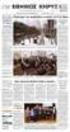 7. ΟΠΣ/ ΚΠΣ - ΚΠ : Χρηματορροές 7.1 Χρηματορροές 7.1.1 Διαδικασία Δημιουργίας Αιτήσεων Πληρωμής Διάγραμμα Ροής Διαδικασίας Δημιουργίας Αιτήσεων Πληρωμής 1. Λογαριασμοί Φορέων Ορίζονται οι τραπεζικοί λογαριασμοί
7. ΟΠΣ/ ΚΠΣ - ΚΠ : Χρηματορροές 7.1 Χρηματορροές 7.1.1 Διαδικασία Δημιουργίας Αιτήσεων Πληρωμής Διάγραμμα Ροής Διαδικασίας Δημιουργίας Αιτήσεων Πληρωμής 1. Λογαριασμοί Φορέων Ορίζονται οι τραπεζικοί λογαριασμοί
Δημιουργία και Υποβολή Περιοδικής ΦΠΑ
 Δημιουργία και Υποβολή Περιοδικής ΦΠΑ Το συγκεκριμένο εγχειρίδιο δημιουργήθηκε για να βοηθήσει την κατανόηση της διαδικασίας Υπολογισμού και Αυτόματης Υποβολής Περιοδικής Δήλωσης ΦΠΑ στην εφαρμογή extra
Δημιουργία και Υποβολή Περιοδικής ΦΠΑ Το συγκεκριμένο εγχειρίδιο δημιουργήθηκε για να βοηθήσει την κατανόηση της διαδικασίας Υπολογισμού και Αυτόματης Υποβολής Περιοδικής Δήλωσης ΦΠΑ στην εφαρμογή extra
ΟΠΣ-ΕΣΠΑ : Ειδική Υπηρεσία Ολοκληρωμένου Πληροφοριακού Συστήματος ΕΚΠΑΙΔΕΥΤΙΚΟΣ ΟΔΗΓΟΣ ΓΙΑ ΤΗ ΛΕΙΤΟΥΡΓΙΑ ΤΟΥ ΚΕΝΤΡΙΚΟΥ ΛΟΓΑΡΙΑΣΜΟΥ
 ΓΕΝΙΚΗ ΓΡΑΜΜΑΤΕΙΑ ΔΗΜΟΣΙΩΝ ΕΠΕΝΔΥΣΕΩΝ & ΕΣΠΑ ΕΘΝΙΚΗ ΑΡΧΗ ΣΥΝΤΟΝΙΣΜΟΥ Ειδική Υπηρεσία Ολοκληρωμένου Πληροφοριακού Συστήματος ΟΠΣ-ΕΣΠΑ 2014-2020: ΕΚΠΑΙΔΕΥΤΙΚΟΣ ΟΔΗΓΟΣ ΓΙΑ ΤΗ ΛΕΙΤΟΥΡΓΙΑ ΤΟΥ ΚΕΝΤΡΙΚΟΥ ΛΟΓΑΡΙΑΣΜΟΥ
ΓΕΝΙΚΗ ΓΡΑΜΜΑΤΕΙΑ ΔΗΜΟΣΙΩΝ ΕΠΕΝΔΥΣΕΩΝ & ΕΣΠΑ ΕΘΝΙΚΗ ΑΡΧΗ ΣΥΝΤΟΝΙΣΜΟΥ Ειδική Υπηρεσία Ολοκληρωμένου Πληροφοριακού Συστήματος ΟΠΣ-ΕΣΠΑ 2014-2020: ΕΚΠΑΙΔΕΥΤΙΚΟΣ ΟΔΗΓΟΣ ΓΙΑ ΤΗ ΛΕΙΤΟΥΡΓΙΑ ΤΟΥ ΚΕΝΤΡΙΚΟΥ ΛΟΓΑΡΙΑΣΜΟΥ
ΔΙΑΔΙΚΑΣΙΑ ΑΝΑΓΓΕΛΙΑΣ ΤΕΧΝΙΚΟΥ ΑΣΦΑΛΕΙΑΣ ΜΕΣΩ ΤΟΥ ΟΠΣ ΣΕΠΕ. Εισάγετε τους κωδικούς εγγραφής της επιχείρησης και εισέρχεστε στο Σύστημα.
 ΔΙΑΔΙΚΑΣΙΑ ΑΝΑΓΓΕΛΙΑΣ ΤΕΧΝΙΚΟΥ ΑΣΦΑΛΕΙΑΣ ΜΕΣΩ ΤΟΥ ΟΠΣ ΣΕΠΕ Εισάγετε τους κωδικούς εγγραφής της επιχείρησης και εισέρχεστε στο Σύστημα. Στην αρχική οθόνη θα εμφανίζονται τα μηνύματα / ενημερώσεις που έχετε
ΔΙΑΔΙΚΑΣΙΑ ΑΝΑΓΓΕΛΙΑΣ ΤΕΧΝΙΚΟΥ ΑΣΦΑΛΕΙΑΣ ΜΕΣΩ ΤΟΥ ΟΠΣ ΣΕΠΕ Εισάγετε τους κωδικούς εγγραφής της επιχείρησης και εισέρχεστε στο Σύστημα. Στην αρχική οθόνη θα εμφανίζονται τα μηνύματα / ενημερώσεις που έχετε
ΕΓΧΕΙΡΙΔΙΟ ΧΡΗΣΗΣ ΟΛΟΚΛΗΡΩΜΕΝΟΥ ΠΛΗΡΟΦΟΡΙΑΚΟΥ ΣΥΣΤΗΜΑΤΟΣ (ΟΠΣ) ΓΙΑ ΤΗΝ ΠΡΟΓΡΑΜΜΑΤΙΚΗ ΠΕΡΙΟΔΟ ΣΕΣ
 ΕΓΧΕΙΡΙΔΙΟ ΧΡΗΣΗΣ ΟΛΟΚΛΗΡΩΜΕΝΟΥ ΠΛΗΡΟΦΟΡΙΑΚΟΥ ΣΥΣΤΗΜΑΤΟΣ (ΟΠΣ) ΓΙΑ ΤΗΝ ΠΡΟΓΡΑΜΜΑΤΙΚΗ ΠΕΡΙΟΔΟ ΣΕΣ 2014-2020 ΕΝΟΤΗΤΑ «ΔΕΛΤΙΑ ΠΑΡΑΚΟΛΟΥΘΗΣΗΣ ΥΠΟΨΗΦΙΩΝ ΣΧΕΔΙΩΝ ΧΟΡΗΓΙΩΝ» 1η Έκδοση: 2016 ΠΕΡΙΕΧΟΜΕΝΑ 1. ΕΙΣΑΓΩΓΗ...3
ΕΓΧΕΙΡΙΔΙΟ ΧΡΗΣΗΣ ΟΛΟΚΛΗΡΩΜΕΝΟΥ ΠΛΗΡΟΦΟΡΙΑΚΟΥ ΣΥΣΤΗΜΑΤΟΣ (ΟΠΣ) ΓΙΑ ΤΗΝ ΠΡΟΓΡΑΜΜΑΤΙΚΗ ΠΕΡΙΟΔΟ ΣΕΣ 2014-2020 ΕΝΟΤΗΤΑ «ΔΕΛΤΙΑ ΠΑΡΑΚΟΛΟΥΘΗΣΗΣ ΥΠΟΨΗΦΙΩΝ ΣΧΕΔΙΩΝ ΧΟΡΗΓΙΩΝ» 1η Έκδοση: 2016 ΠΕΡΙΕΧΟΜΕΝΑ 1. ΕΙΣΑΓΩΓΗ...3
Υπολογισμός και Υποβολή Περιοδικής Δήλωσης ΦΠΑ
 Υπολογισμός και Υποβολή Περιοδικής Δήλωσης ΦΠΑ . 2 Περιεχόμενα 1 Περίληψη... 1 3 Συγχρονισμός Λογιστικού Σχεδίου... 5 4 Υπολογισμός Περιοδικής Δήλωσης Φ.Π.Α.... 6 4.1 Αυτόματη Υποβολή Περιοδικής Δήλωσης
Υπολογισμός και Υποβολή Περιοδικής Δήλωσης ΦΠΑ . 2 Περιεχόμενα 1 Περίληψη... 1 3 Συγχρονισμός Λογιστικού Σχεδίου... 5 4 Υπολογισμός Περιοδικής Δήλωσης Φ.Π.Α.... 6 4.1 Αυτόματη Υποβολή Περιοδικής Δήλωσης
ΑΠΟΤΙΜΗΣΗ ΤΟΥ ΕΡΓΟΥ ΤΟΥ ΤΜΗΜΑΤΟΣ ΣΤΟΧΟΙ ΓΙΑ ΤΗΝ ΠΕΡΙΟΔΟ ΠΑΡΑΡΤΗΜΑ ΧΙ
 ΕΘΝΙΚΟΝ ΚΑΙ ΚΑΠΟΔΙΣΤΡΙΑΚΟΝ ΠΑΝΕΠΙΣΤΗΜΙΟΝ ΑΘΗΝΩΝ ΣΧΟΛΗ ΘΕΤΙΚΩΝ ΕΠΙΣΤΗΜΩΝ ΤΜΗΜΑ ΠΛΗΡΟΦΟΡΙΚΗΣ & ΤΗΛΕΠΙΚΟΙΝΩΝΙΩΝ ΑΠΟΤΙΜΗΣΗ ΤΟΥ ΕΡΓΟΥ ΤΟΥ ΤΜΗΜΑΤΟΣ ΣΤΟΧΟΙ ΓΙΑ ΤΗΝ ΠΕΡΙΟΔΟ 2008-2013 ΠΑΡΑΡΤΗΜΑ ΧΙ ΕΦΑΡΜΟΓΗ ΔΙΑΧΕΙΡΙΣΗΣ
ΕΘΝΙΚΟΝ ΚΑΙ ΚΑΠΟΔΙΣΤΡΙΑΚΟΝ ΠΑΝΕΠΙΣΤΗΜΙΟΝ ΑΘΗΝΩΝ ΣΧΟΛΗ ΘΕΤΙΚΩΝ ΕΠΙΣΤΗΜΩΝ ΤΜΗΜΑ ΠΛΗΡΟΦΟΡΙΚΗΣ & ΤΗΛΕΠΙΚΟΙΝΩΝΙΩΝ ΑΠΟΤΙΜΗΣΗ ΤΟΥ ΕΡΓΟΥ ΤΟΥ ΤΜΗΜΑΤΟΣ ΣΤΟΧΟΙ ΓΙΑ ΤΗΝ ΠΕΡΙΟΔΟ 2008-2013 ΠΑΡΑΡΤΗΜΑ ΧΙ ΕΦΑΡΜΟΓΗ ΔΙΑΧΕΙΡΙΣΗΣ
ΕΓΧΕΙΡΙΔΙΟ ΟΔΗΓΙΩΝ ΧΡΗΣΤΗ. Ηλεκτρονική Υποβολή Α.Π.Δ.
 ΕΓΧΕΙΡΙΔΙΟ ΟΔΗΓΙΩΝ ΧΡΗΣΤΗ Ηλεκτρονική Υποβολή Α.Π.Δ. ΠΕΡΙΕΧΟΜΕΝΑ 1) Είσοδος στην εφαρμογή 2) Δημιουργία Περιόδου Υποβολής 2.α) Ακύρωση Περιόδου Υποβολής 3) Μέθοδος Υποβολής: Συμπλήρωση Φόρμας 3.α) Συμπλήρωση
ΕΓΧΕΙΡΙΔΙΟ ΟΔΗΓΙΩΝ ΧΡΗΣΤΗ Ηλεκτρονική Υποβολή Α.Π.Δ. ΠΕΡΙΕΧΟΜΕΝΑ 1) Είσοδος στην εφαρμογή 2) Δημιουργία Περιόδου Υποβολής 2.α) Ακύρωση Περιόδου Υποβολής 3) Μέθοδος Υποβολής: Συμπλήρωση Φόρμας 3.α) Συμπλήρωση
ΕΓΧΕΙΡΙΔΙΟ ΧΡΗΣΗΣ ΟΛΟΚΛΗΡΩΜΕΝΟΥ ΠΛΗΡΟΦΟΡΙΑΚΟΥ ΣΥΣΤΗΜΑΤΟΣ (ΟΠΣ) ΓΙΑ ΤΗΝ ΠΡΟΓΡΑΜΜΑΤΙΚΗ ΠΕΡΙΟΔΟ ΣΕΣ ΕΝΟΤΗΤΑ «ΑΙΤΗΣΕΙΣ / ΤΔΕ ΣΧΕΔΙΩΝ ΧΟΡΗΓΙΩΝ»
 ΕΓΧΕΙΡΙΔΙΟ ΧΡΗΣΗΣ ΟΛΟΚΛΗΡΩΜΕΝΟΥ ΠΛΗΡΟΦΟΡΙΑΚΟΥ ΣΥΣΤΗΜΑΤΟΣ (ΟΠΣ) ΓΙΑ ΤΗΝ ΠΡΟΓΡΑΜΜΑΤΙΚΗ ΠΕΡΙΟΔΟ ΣΕΣ 2014-2020 ΕΝΟΤΗΤΑ «ΑΙΤΗΣΕΙΣ / ΤΔΕ ΣΧΕΔΙΩΝ ΧΟΡΗΓΙΩΝ» 1η Έκδοση: 2015 ΠΕΡΙΕΧΟΜΕΝΑ 1. ΕΙΣΑΓΩΓΗ...4 2. ΚΑΤΑΧΩΡΗΣΗ
ΕΓΧΕΙΡΙΔΙΟ ΧΡΗΣΗΣ ΟΛΟΚΛΗΡΩΜΕΝΟΥ ΠΛΗΡΟΦΟΡΙΑΚΟΥ ΣΥΣΤΗΜΑΤΟΣ (ΟΠΣ) ΓΙΑ ΤΗΝ ΠΡΟΓΡΑΜΜΑΤΙΚΗ ΠΕΡΙΟΔΟ ΣΕΣ 2014-2020 ΕΝΟΤΗΤΑ «ΑΙΤΗΣΕΙΣ / ΤΔΕ ΣΧΕΔΙΩΝ ΧΟΡΗΓΙΩΝ» 1η Έκδοση: 2015 ΠΕΡΙΕΧΟΜΕΝΑ 1. ΕΙΣΑΓΩΓΗ...4 2. ΚΑΤΑΧΩΡΗΣΗ
Διαδικασία Διαχείρισης Παγίου Ενεργητικού
 Διαδικασία Διαχείρισης Παγίου Ενεργητικού 1 Περίληψη Το συγκεκριμένο εγχειρίδιο δημιουργήθηκε για να βοηθήσει την κατανόηση της διαδικασίας διαχείρισης Παγίου Ενεργητικού. Η διαδικασία περιλαμβάνει αναλυτική
Διαδικασία Διαχείρισης Παγίου Ενεργητικού 1 Περίληψη Το συγκεκριμένο εγχειρίδιο δημιουργήθηκε για να βοηθήσει την κατανόηση της διαδικασίας διαχείρισης Παγίου Ενεργητικού. Η διαδικασία περιλαμβάνει αναλυτική
Διαχείριση Αξιόγραφων
 Διαχείριση Αξιόγραφων 1 Το συγκεκριμένο εγχειρίδιο δημιουργήθηκε για να βοηθήσει την κατανόηση της διαδικασίας Διαχείρισης Αξιόγραφων στην εφαρμογή extra Λογιστική Διαχείριση. Παρακάτω προτείνεται μια
Διαχείριση Αξιόγραφων 1 Το συγκεκριμένο εγχειρίδιο δημιουργήθηκε για να βοηθήσει την κατανόηση της διαδικασίας Διαχείρισης Αξιόγραφων στην εφαρμογή extra Λογιστική Διαχείριση. Παρακάτω προτείνεται μια
ΓΕΝΙΚΗ ΓΡΑΜΜΑΤΕΙΑ ΔΗΜΟΣΙΩΝ ΕΠΕΝΔΥΣΕΩΝ & ΕΣΠΑ
 ΓΕΝΙΚΗ ΓΡΑΜΜΑΤΕΙΑ ΔΗΜΟΣΙΩΝ ΕΠΕΝΔΥΣΕΩΝ & ΕΣΠΑ ΕΘΝΙΚΗ ΑΡΧΗ ΣΥΝΤΟΝΙΣΜΟΥ ΕΙΔΙΚΗ ΥΠΗΡΕΣΙΑ Ο.Π.Σ. ΕΓΧΕΙΡΙΔΙΟ ΧΡΗΣΤΗ ΑΞΙΟΛΟΓΗΣΗ ΠΡΑΞΕΩΝ ΈΚΔΟΣΗ 2.00 ΙΣΤΟΡΙΚΟ ΑΛΛΑΓΩΝ Έκδοση Ημερομηνία Αιτιολογία Αλλαγής 01.00
ΓΕΝΙΚΗ ΓΡΑΜΜΑΤΕΙΑ ΔΗΜΟΣΙΩΝ ΕΠΕΝΔΥΣΕΩΝ & ΕΣΠΑ ΕΘΝΙΚΗ ΑΡΧΗ ΣΥΝΤΟΝΙΣΜΟΥ ΕΙΔΙΚΗ ΥΠΗΡΕΣΙΑ Ο.Π.Σ. ΕΓΧΕΙΡΙΔΙΟ ΧΡΗΣΤΗ ΑΞΙΟΛΟΓΗΣΗ ΠΡΑΞΕΩΝ ΈΚΔΟΣΗ 2.00 ΙΣΤΟΡΙΚΟ ΑΛΛΑΓΩΝ Έκδοση Ημερομηνία Αιτιολογία Αλλαγής 01.00
ΕΓΧΕΙΡΙΔΙΟ ΧΡΗΣΗΣ ΟΛΟΚΛΗΡΩΜΕΝΟΥ ΠΛΗΡΟΦΟΡΙΑΚΟΥ ΣΥΣΤΗΜΑΤΟΣ (ΟΠΣ) ΓΙΑ ΤΗΝ ΠΡΟΓΡΑΜΜΑΤΙΚΗ ΠΕΡΙΟΔΟ ΣΕΣ ΕΝΟΤΗΤΑ «ΕΛΕΓΧΟΙ ΈΡΓΩΝ»
 ΕΓΧΕΙΡΙΔΙΟ ΧΡΗΣΗΣ ΟΛΟΚΛΗΡΩΜΕΝΟΥ ΠΛΗΡΟΦΟΡΙΑΚΟΥ ΣΥΣΤΗΜΑΤΟΣ (ΟΠΣ) ΓΙΑ ΤΗΝ ΠΡΟΓΡΑΜΜΑΤΙΚΗ ΠΕΡΙΟΔΟ ΣΕΣ 2014-2020 ΕΝΟΤΗΤΑ «ΕΛΕΓΧΟΙ ΈΡΓΩΝ» 1η Έκδοση: 2016 ΠΕΡΙΕΧΟΜΕΝΑ 1. ΕΙΣΑΓΩΓΗ... 3 2. ΚΑΤΑΧΩΡΗΣΗ ΑΠΟΤΕΛΕΣΜΑΤΩΝ
ΕΓΧΕΙΡΙΔΙΟ ΧΡΗΣΗΣ ΟΛΟΚΛΗΡΩΜΕΝΟΥ ΠΛΗΡΟΦΟΡΙΑΚΟΥ ΣΥΣΤΗΜΑΤΟΣ (ΟΠΣ) ΓΙΑ ΤΗΝ ΠΡΟΓΡΑΜΜΑΤΙΚΗ ΠΕΡΙΟΔΟ ΣΕΣ 2014-2020 ΕΝΟΤΗΤΑ «ΕΛΕΓΧΟΙ ΈΡΓΩΝ» 1η Έκδοση: 2016 ΠΕΡΙΕΧΟΜΕΝΑ 1. ΕΙΣΑΓΩΓΗ... 3 2. ΚΑΤΑΧΩΡΗΣΗ ΑΠΟΤΕΛΕΣΜΑΤΩΝ
ΕΓΧΕΙΡΙΔΙΟ ΧΡΗΣΗΣ ΟΛΟΚΛΗΡΩΜΕΝΟΥ ΠΛΗΡΟΦΟΡΙΑΚΟΥ ΣΥΣΤΗΜΑΤΟΣ (ΟΠΣ) ΓΙΑ ΤΗΝ ΠΡΟΓΡΑΜΜΑΤΙΚΗ ΠΕΡΙΟΔΟ ΣΕΣ
 ΕΓΧΕΙΡΙΔΙΟ ΧΡΗΣΗΣ ΟΛΟΚΛΗΡΩΜΕΝΟΥ ΠΛΗΡΟΦΟΡΙΑΚΟΥ ΣΥΣΤΗΜΑΤΟΣ (ΟΠΣ) ΓΙΑ ΤΗΝ ΠΡΟΓΡΑΜΜΑΤΙΚΗ ΠΕΡΙΟΔΟ ΣΕΣ 2014-2020 ΕΝΟΤΗΤΑ «ΒΕΒΑΙΩΣΕΙΣ ΔΑΠΑΝΩΝ ΕΝΔΙΑΜΕΣΩΝ ΦΟΡΕΩΝ (ΦΕΔ, ΕΦ ΔΣ, ΕΦ ΣΧ)» 1η Έκδοση: 2016 ΠΕΡΙΕΧΟΜΕΝΑ
ΕΓΧΕΙΡΙΔΙΟ ΧΡΗΣΗΣ ΟΛΟΚΛΗΡΩΜΕΝΟΥ ΠΛΗΡΟΦΟΡΙΑΚΟΥ ΣΥΣΤΗΜΑΤΟΣ (ΟΠΣ) ΓΙΑ ΤΗΝ ΠΡΟΓΡΑΜΜΑΤΙΚΗ ΠΕΡΙΟΔΟ ΣΕΣ 2014-2020 ΕΝΟΤΗΤΑ «ΒΕΒΑΙΩΣΕΙΣ ΔΑΠΑΝΩΝ ΕΝΔΙΑΜΕΣΩΝ ΦΟΡΕΩΝ (ΦΕΔ, ΕΦ ΔΣ, ΕΦ ΣΧ)» 1η Έκδοση: 2016 ΠΕΡΙΕΧΟΜΕΝΑ
ΕΓΧΕΙΡΙΔΙΟ ΧΡΗΣΗΣ ΓΙΑ ΤΗΝ ΕΦΑΡΜΟΓΗ ΜΗΤΡΩΟΥ ΑΚΙΝΗΤΩΝ ΒΡΑΧΥΧΡΟΝΙΑΣ ΔΙΑΜΟΝΗΣ
 ΓΕΝΙΚΗ ΔΙΕΥΘΥΝΣΗ ΗΛΕΚΤΡΟΝΙΚΗΣ ΔΙΑΚΥΒΕΡΝΗΣΗΣ & ΑΝΘΡΩΠΙΝΟΥ ΔΥΝΑΜΙΚΟΥ ΔΙΕΥΘΥΝΣΗ ΗΛΕΚΤΡΟΝΙΚΗΣ ΔΙΑΚΥΒΕΡΝΗΣΗΣ (Δ.ΗΛΕ.Δ.) ΕΓΧΕΙΡΙΔΙΟ ΧΡΗΣΗΣ ΓΙΑ ΤΗΝ ΕΦΑΡΜΟΓΗ ΜΗΤΡΩΟΥ ΑΚΙΝΗΤΩΝ ΒΡΑΧΥΧΡΟΝΙΑΣ ΔΙΑΜΟΝΗΣ ΑΥΓΟΥΣΤΟΣ 2018
ΓΕΝΙΚΗ ΔΙΕΥΘΥΝΣΗ ΗΛΕΚΤΡΟΝΙΚΗΣ ΔΙΑΚΥΒΕΡΝΗΣΗΣ & ΑΝΘΡΩΠΙΝΟΥ ΔΥΝΑΜΙΚΟΥ ΔΙΕΥΘΥΝΣΗ ΗΛΕΚΤΡΟΝΙΚΗΣ ΔΙΑΚΥΒΕΡΝΗΣΗΣ (Δ.ΗΛΕ.Δ.) ΕΓΧΕΙΡΙΔΙΟ ΧΡΗΣΗΣ ΓΙΑ ΤΗΝ ΕΦΑΡΜΟΓΗ ΜΗΤΡΩΟΥ ΑΚΙΝΗΤΩΝ ΒΡΑΧΥΧΡΟΝΙΑΣ ΔΙΑΜΟΝΗΣ ΑΥΓΟΥΣΤΟΣ 2018
Σελίδα 1 από 51 ΕΓΧΕΙΡΙΔΙΟ ΧΡΗΣΗΣ ΤΑΥΤΟΤΗΤΑ ΕΓΓΡΑΦΟΥ. Ημερομηνία 10 Φεβρουαρίου 2015 Έκδοση 1.3
 Σελίδα 1 από 51 2015 ΕΓΧΕΙΡΙΔΙΟ ΧΡΗΣΗΣ ΤΑΥΤΟΤΗΤΑ ΕΓΓΡΑΦΟΥ Είδος Εγγράφου Εγχειρίδιο Χρήσης ΜΥΦ Ημερομηνία 10 Φεβρουαρίου 2015 Έκδοση 1.3 Σελίδα 2 από 51 Περιεχόμενα 1.0 Αυθεντικοποίηση χρηστών... 4 2.0
Σελίδα 1 από 51 2015 ΕΓΧΕΙΡΙΔΙΟ ΧΡΗΣΗΣ ΤΑΥΤΟΤΗΤΑ ΕΓΓΡΑΦΟΥ Είδος Εγγράφου Εγχειρίδιο Χρήσης ΜΥΦ Ημερομηνία 10 Φεβρουαρίου 2015 Έκδοση 1.3 Σελίδα 2 από 51 Περιεχόμενα 1.0 Αυθεντικοποίηση χρηστών... 4 2.0
ΕΓΧΕΙΡΙΔΙΟ ΧΡΗΣΗΣ ΕΦΑΡΜΟΓΗΣ ΜΥΦ ΕΓΧΕΙΡΙΔΙΟ ΧΡΗΣΗΣ ΤΑΥΤΟΤΗΤΑ ΕΓΓΡΑΦΟΥ. Ημερομηνία 14 Ιανουαρίου 2014 Έκδοση 1.1
 2014 ΕΓΧΕΙΡΙΔΙΟ ΧΡΗΣΗΣ ΤΑΥΤΟΤΗΤΑ ΕΓΓΡΑΦΟΥ Είδος Εγγράφου Εγχειρίδιο Χρήσης ΜΥΦ Ημερομηνία 14 Ιανουαρίου 2014 Έκδοση 1.1 Περιεχόμενα 1.0 Αυθεντικοποίηση χρηστών... 4 2.0 Αρχική Οθόνη... 6 1.1 Αλλαγή...
2014 ΕΓΧΕΙΡΙΔΙΟ ΧΡΗΣΗΣ ΤΑΥΤΟΤΗΤΑ ΕΓΓΡΑΦΟΥ Είδος Εγγράφου Εγχειρίδιο Χρήσης ΜΥΦ Ημερομηνία 14 Ιανουαρίου 2014 Έκδοση 1.1 Περιεχόμενα 1.0 Αυθεντικοποίηση χρηστών... 4 2.0 Αρχική Οθόνη... 6 1.1 Αλλαγή...
Εικόνα 1: Είσοδος στην εφαρμογή Εικόνα 2: Εισαγωγική οθόνη Εικόνα 3: Βασικό μενού της εφαρμογής... 4
 Πίνακας περιεχομένων Εφαρμογή «Δηλώσεις Φορολογίας Πλοίων»... 3 Είσοδος στην εφαρμογή... 3 Βασικό μενού εφαρμογής... 4 Συμπλήρωση αρχικής δήλωσης... 6 Ενότητα διαχείρισης δήλωσης... 7 Ενότητα χαρακτηριστικών
Πίνακας περιεχομένων Εφαρμογή «Δηλώσεις Φορολογίας Πλοίων»... 3 Είσοδος στην εφαρμογή... 3 Βασικό μενού εφαρμογής... 4 Συμπλήρωση αρχικής δήλωσης... 6 Ενότητα διαχείρισης δήλωσης... 7 Ενότητα χαρακτηριστικών
ΓΙΑ ΕΣΩΤΕΡΙΚΗ ΧΡΗΣΗ ΙΣΤΟΡΙΚΟ ΑΛΛΑΓΩΝ
 ΥΠΟΥΡΓΕΙΟ ΟΙΚΟΝΟΜΙΑΣ & ΑΝΑΠΤΥΞΗΣ ΓΕΝΙΚΗ ΓΡΑΜΜΑΤΕΙΑ ΗΜΟΣΙΩΝ ΕΠΕΝ ΥΣΕΩΝ & ΕΣΠΑ ΕΘΝΙΚΗ ΑΡΧΗ ΣΥΝΤΟΝΙΣΜΟΥ ΕΙ ΙΚΗΗ ΥΠΗΡΕΣΙΑ Ο.Π.Σ. Υλοποίηση του Ολοκληρωμένου Πληροφοριακού Συστήματος (Ο.Π.Σ.) σύμφωνα με τις
ΥΠΟΥΡΓΕΙΟ ΟΙΚΟΝΟΜΙΑΣ & ΑΝΑΠΤΥΞΗΣ ΓΕΝΙΚΗ ΓΡΑΜΜΑΤΕΙΑ ΗΜΟΣΙΩΝ ΕΠΕΝ ΥΣΕΩΝ & ΕΣΠΑ ΕΘΝΙΚΗ ΑΡΧΗ ΣΥΝΤΟΝΙΣΜΟΥ ΕΙ ΙΚΗΗ ΥΠΗΡΕΣΙΑ Ο.Π.Σ. Υλοποίηση του Ολοκληρωμένου Πληροφοριακού Συστήματος (Ο.Π.Σ.) σύμφωνα με τις
ΓΕΝΙΚΗ ΓΡΑΜΜΑΤΕΙΑ ΗΜΟΣΙΩΝ ΕΠΕΝ ΥΣΕΩΝ & ΕΣΠΑ ΕΘΝΙΚΗ ΑΡΧΗ ΣΥΝΤΟΝΙΣΜΟΥ ΕΙ ΙΚΗ ΥΠΗΡΕΣΙΑ Ο.Π.Σ.
 ΓΕΝΙΚΗ ΓΡΑΜΜΑΤΕΙΑ ΗΜΟΣΙΩΝ ΕΠΕΝ ΥΣΕΩΝ & ΕΣΠΑ ΕΘΝΙΚΗ ΑΡΧΗ ΣΥΝΤΟΝΙΣΜΟΥ ΕΙ ΙΚΗ ΥΠΗΡΕΣΙΑ Ο.Π.Σ. Υλοποίηση του Ολοκληρωμένου Πληροφοριακού Συστήματος (Ο.Π.Σ.) σύμφωνα με τις απαιτήσεις της Προγραμματικής Περιόδου
ΓΕΝΙΚΗ ΓΡΑΜΜΑΤΕΙΑ ΗΜΟΣΙΩΝ ΕΠΕΝ ΥΣΕΩΝ & ΕΣΠΑ ΕΘΝΙΚΗ ΑΡΧΗ ΣΥΝΤΟΝΙΣΜΟΥ ΕΙ ΙΚΗ ΥΠΗΡΕΣΙΑ Ο.Π.Σ. Υλοποίηση του Ολοκληρωμένου Πληροφοριακού Συστήματος (Ο.Π.Σ.) σύμφωνα με τις απαιτήσεις της Προγραμματικής Περιόδου
Δημιουργία Εντύπων Intrastat και Ανακεφαλαιωτικού Πίνακα
 Δημιουργία Εντύπων Intrastat και Ανακεφαλαιωτικού Πίνακα Το συγκεκριμένο εγχειρίδιο δημιουργήθηκε για να βοηθήσει την κατανόηση της διαδικασίας δημιουργίας Εντύπων Intrastat και Ανακεφαλαιωτικού Πίνακα
Δημιουργία Εντύπων Intrastat και Ανακεφαλαιωτικού Πίνακα Το συγκεκριμένο εγχειρίδιο δημιουργήθηκε για να βοηθήσει την κατανόηση της διαδικασίας δημιουργίας Εντύπων Intrastat και Ανακεφαλαιωτικού Πίνακα
Είσοδος. Καλωσορίσατε στο Ενιαίο Σύστημα Πληρωμών Δαπανών Ηλεκτρονικών Υπηρεσιών.
 «Οδηγίες χρήσης εφαρμογής Ενιαίου Συστήματος Πληρωμών» έκδοση v.1.2, 10/09/2014 Περιεχόμενα Είσοδος... 3 Οικονομικά Υπεύθυνος... 4 Αρχική Οθόνη... 4 Διαχείριση Χρηστών... 4 Αναζήτηση Χρήστη... 4 Δημιουργία
«Οδηγίες χρήσης εφαρμογής Ενιαίου Συστήματος Πληρωμών» έκδοση v.1.2, 10/09/2014 Περιεχόμενα Είσοδος... 3 Οικονομικά Υπεύθυνος... 4 Αρχική Οθόνη... 4 Διαχείριση Χρηστών... 4 Αναζήτηση Χρήστη... 4 Δημιουργία
ΓΕΝΙΚΗ ΓΡΑΜΜΑΤΕΙΑ ΔΗΜΟΣΙΩΝ ΕΠΕΝΔΥΣΕΩΝ & ΕΣΠΑ ΕΘΝΙΚΗ ΑΡΧΗ ΣΥΝΤΟΝΙΣΜΟΥ ΕΙΔΙΚΗ ΥΠΗΡΕΣΙΑ Ο.Π.Σ.
 ΓΕΝΙΚΗ ΓΡΑΜΜΑΤΕΙΑ ΔΗΜΟΣΙΩΝ ΕΠΕΝΔΥΣΕΩΝ & ΕΣΠΑ ΕΘΝΙΚΗ ΑΡΧΗ ΣΥΝΤΟΝΙΣΜΟΥ ΕΙΔΙΚΗ ΥΠΗΡΕΣΙΑ Ο.Π.Σ. Υλοποίηση του Ολοκληρωμένου Πληροφοριακού Συστήματος (Ο.Π.Σ.) σύμφωνα με τις απαιτήσεις της Προγραμματικής Περιόδου
ΓΕΝΙΚΗ ΓΡΑΜΜΑΤΕΙΑ ΔΗΜΟΣΙΩΝ ΕΠΕΝΔΥΣΕΩΝ & ΕΣΠΑ ΕΘΝΙΚΗ ΑΡΧΗ ΣΥΝΤΟΝΙΣΜΟΥ ΕΙΔΙΚΗ ΥΠΗΡΕΣΙΑ Ο.Π.Σ. Υλοποίηση του Ολοκληρωμένου Πληροφοριακού Συστήματος (Ο.Π.Σ.) σύμφωνα με τις απαιτήσεις της Προγραμματικής Περιόδου
Οδηγίες Προσαρτήματος
 Οδηγίες Προσαρτήματος Το συγκεκριμένο εγχειρίδιο δημιουργήθηκε για να βοηθήσει την κατανόηση της διαδικασίας εκτύπωσης Προσαρτήματος στην εφαρμογή Γενική Λογιστική Παρακάτω προτείνεται μια αλληλουχία ενεργειών
Οδηγίες Προσαρτήματος Το συγκεκριμένο εγχειρίδιο δημιουργήθηκε για να βοηθήσει την κατανόηση της διαδικασίας εκτύπωσης Προσαρτήματος στην εφαρμογή Γενική Λογιστική Παρακάτω προτείνεται μια αλληλουχία ενεργειών
ΟΠΣ ΕΣΠΑ/ Επιλογή Έγκριση
 Γενική Γραμματεία Επενδύσεων & Ανάπτυξης Γενική Διεύθυνση Αναπτυξιακού Προγραμματισμού, Περιφερειακής Πολιτικής & Δημοσίων Επενδύσεων- Εθνική Αρχή Συντονισμού Υπηρεσία Ολοκληρωμένου Πληροφοριακού Συστήματος
Γενική Γραμματεία Επενδύσεων & Ανάπτυξης Γενική Διεύθυνση Αναπτυξιακού Προγραμματισμού, Περιφερειακής Πολιτικής & Δημοσίων Επενδύσεων- Εθνική Αρχή Συντονισμού Υπηρεσία Ολοκληρωμένου Πληροφοριακού Συστήματος
Διαδικασία Συγκεντρωτικές Καταστάσεις ΚΕΠΥΟ
 1 Διαδικασία Συγκεντρωτικές Καταστάσεις ΚΕΠΥΟ Περίληψη Το συγκεκριμένο εγχειρίδιο δημιουργήθηκε για να βοηθήσει την κατανόηση της Διαδικασίας Συγκεντρωτικές Καταστάσεις ΚΕΠΥΟ. Παρακάτω προτείνεται μια
1 Διαδικασία Συγκεντρωτικές Καταστάσεις ΚΕΠΥΟ Περίληψη Το συγκεκριμένο εγχειρίδιο δημιουργήθηκε για να βοηθήσει την κατανόηση της Διαδικασίας Συγκεντρωτικές Καταστάσεις ΚΕΠΥΟ. Παρακάτω προτείνεται μια
Εισαγωγή στην εφαρμογή Βασική Σελίδα (Activity) Αναζήτηση Πελάτη... 6 Προβολή Πελάτη... 7 Επεξεργασία Πελάτη... 10
 Περιεχόμενα Εισαγωγή στην εφαρμογή... 2 Βασική Σελίδα (Activity)... 3 Ρυθμίσεις... 3 Πελάτες... 6 Αναζήτηση Πελάτη... 6 Προβολή Πελάτη... 7 Επεξεργασία Πελάτη... 10 Αποθήκη... 11 Αναζήτηση προϊόντος...
Περιεχόμενα Εισαγωγή στην εφαρμογή... 2 Βασική Σελίδα (Activity)... 3 Ρυθμίσεις... 3 Πελάτες... 6 Αναζήτηση Πελάτη... 6 Προβολή Πελάτη... 7 Επεξεργασία Πελάτη... 10 Αποθήκη... 11 Αναζήτηση προϊόντος...
ΕΓΧΕΙΡΙΔΙΟ ΥΠΟΒΟΛΗΣ ΗΛΕΚΤΡΟΝΙΚΗΣ ΑΙΤΗΣΗΣ ΓΙΑ ΤΟ ΕΘΝΙΚΟ ΜΗΤΡΩΟ ΠΙΣΤΟΠΟΙΗΜΕΝΩΝ ΑΞΙΟΛΟΓΗΤΩΝ / ΕΛΕΓΚΤΩΝ
 ΕΓΧΕΙΡΙΔΙΟ ΥΠΟΒΟΛΗΣ ΗΛΕΚΤΡΟΝΙΚΗΣ ΑΙΤΗΣΗΣ ΓΙΑ ΤΟ ΕΘΝΙΚΟ ΜΗΤΡΩΟ ΠΙΣΤΟΠΟΙΗΜΕΝΩΝ ΑΞΙΟΛΟΓΗΤΩΝ / ΕΛΕΓΚΤΩΝ Ν.3908/2011 ΠΙΝΑΚΑΣ ΠΕΡΙΕΧΟΜΕΝΩΝ 1.Εγγραφή στο σύστημα...3 2. Είσοδος στο σύστημα...4 3. Υποβολή Αίτησης...6
ΕΓΧΕΙΡΙΔΙΟ ΥΠΟΒΟΛΗΣ ΗΛΕΚΤΡΟΝΙΚΗΣ ΑΙΤΗΣΗΣ ΓΙΑ ΤΟ ΕΘΝΙΚΟ ΜΗΤΡΩΟ ΠΙΣΤΟΠΟΙΗΜΕΝΩΝ ΑΞΙΟΛΟΓΗΤΩΝ / ΕΛΕΓΚΤΩΝ Ν.3908/2011 ΠΙΝΑΚΑΣ ΠΕΡΙΕΧΟΜΕΝΩΝ 1.Εγγραφή στο σύστημα...3 2. Είσοδος στο σύστημα...4 3. Υποβολή Αίτησης...6
ΓΕΝΙΚΗ ΓΡΑΜΜΑΤΕΙΑ ΗΜΟΣΙΩΝ ΕΠΕΝ ΥΣΕΩΝ & ΕΣΠΑ ΕΘΝΙΚΗ ΑΡΧΗ ΣΥΝΤΟΝΙΣΜΟΥ ΕΙ ΙΚΗ ΥΠΗΡΕΣΙΑ Ο.Π.Σ.
 ΓΕΝΙΚΗ ΓΡΑΜΜΑΤΕΙΑ ΗΜΟΣΙΩΝ ΕΠΕΝ ΥΣΕΩΝ & ΕΣΠΑ ΕΘΝΙΚΗ ΑΡΧΗ ΣΥΝΤΟΝΙΣΜΟΥ ΕΙ ΙΚΗ ΥΠΗΡΕΣΙΑ Ο.Π.Σ. Υλοποίηση του Ολοκληρωμένου Πληροφοριακού Συστήματος (Ο.Π.Σ.) σύμφωνα με τις απαιτήσεις της Προγραμματικής Περιόδου
ΓΕΝΙΚΗ ΓΡΑΜΜΑΤΕΙΑ ΗΜΟΣΙΩΝ ΕΠΕΝ ΥΣΕΩΝ & ΕΣΠΑ ΕΘΝΙΚΗ ΑΡΧΗ ΣΥΝΤΟΝΙΣΜΟΥ ΕΙ ΙΚΗ ΥΠΗΡΕΣΙΑ Ο.Π.Σ. Υλοποίηση του Ολοκληρωμένου Πληροφοριακού Συστήματος (Ο.Π.Σ.) σύμφωνα με τις απαιτήσεις της Προγραμματικής Περιόδου
ΝΕΕΣ ΔΥΝΑΤΟΤΗΤΕΣ-ΒΕΛΤΙΩΣΕΙΣ ΑΝΑΒΑΘΜΙΣΗΣ 2.60
 ΝΕΕΣ ΔΥΝΑΤΟΤΗΤΕΣ-ΒΕΛΤΙΩΣΕΙΣ ΑΝΑΒΑΘΜΙΣΗΣ 2.60 Περιεχόμενα 1. Βελτίωση. Προσθήκη νέου εργαλείου για μεταφορά χκ στην επόμενη χρήση.... 2 ΕΛΕΓΧΟΣ ΚΑΙ ΜΕΤΑΦΟΡΑ ΧΡΗΜΑΤΙΚΩΝ ΚΑΤΑΛΟΓΩΝ ΣΤΗΝ ΕΠΟΜΕΝΗ ΧΡΗΣΗ... 2
ΝΕΕΣ ΔΥΝΑΤΟΤΗΤΕΣ-ΒΕΛΤΙΩΣΕΙΣ ΑΝΑΒΑΘΜΙΣΗΣ 2.60 Περιεχόμενα 1. Βελτίωση. Προσθήκη νέου εργαλείου για μεταφορά χκ στην επόμενη χρήση.... 2 ΕΛΕΓΧΟΣ ΚΑΙ ΜΕΤΑΦΟΡΑ ΧΡΗΜΑΤΙΚΩΝ ΚΑΤΑΛΟΓΩΝ ΣΤΗΝ ΕΠΟΜΕΝΗ ΧΡΗΣΗ... 2
ΕΓΧΕΙΡΙΔΙΟ ΧΡΗΣΗΣ ΥΠΟΒΟΛΗΣ ΜΕΣΩ ΔΙΑΔΙΚΤΥΟΥ. Μεταβιβάσεις Δικαιωμάτων Βασικής Ενίσχυσης Ver
 ΕΓΧΕΙΡΙΔΙΟ ΧΡΗΣΗΣ ΥΠΟΒΟΛΗΣ ΜΕΣΩ ΔΙΑΔΙΚΤΥΟΥ Μεταβιβάσεις Δικαιωμάτων Βασικής Ενίσχυσης 2016 Ver 25052016 Περιεχόμενα 1.ΕΙΣΟΔΟΣ ΣΤΗΝ ΕΦΑΡΜΟΓΗ... 3 2.ΜΕΝΟΥ ΑΙΤΗΣΗΣ... 4 2.1.1.Αναζήτηση Αίτησης / Αρχική Οθόνη
ΕΓΧΕΙΡΙΔΙΟ ΧΡΗΣΗΣ ΥΠΟΒΟΛΗΣ ΜΕΣΩ ΔΙΑΔΙΚΤΥΟΥ Μεταβιβάσεις Δικαιωμάτων Βασικής Ενίσχυσης 2016 Ver 25052016 Περιεχόμενα 1.ΕΙΣΟΔΟΣ ΣΤΗΝ ΕΦΑΡΜΟΓΗ... 3 2.ΜΕΝΟΥ ΑΙΤΗΣΗΣ... 4 2.1.1.Αναζήτηση Αίτησης / Αρχική Οθόνη
ΕΓΧΕΙΡΙΔΙΟ ΧΡΗΣΗΣ ΟΛΟΚΛΗΡΩΜΕΝΟΥ ΠΛΗΡΟΦΟΡΙΑΚΟΥ ΣΥΣΤΗΜΑΤΟΣ (ΟΠΣ) ΓΙΑ ΤΗΝ ΠΡΟΓΡΑΜΜΑΤΙΚΗ ΠΕΡΙΟΔΟ ΣΕΣ
 ΕΓΧΕΙΡΙΔΙΟ ΧΡΗΣΗΣ ΟΛΟΚΛΗΡΩΜΕΝΟΥ ΠΛΗΡΟΦΟΡΙΑΚΟΥ ΣΥΣΤΗΜΑΤΟΣ (ΟΠΣ) ΓΙΑ ΤΗΝ ΠΡΟΓΡΑΜΜΑΤΙΚΗ ΠΕΡΙΟΔΟ ΣΕΣ 2014-2020 ΕΝΟΤΗΤΑ «ΒΕΒΑΙΩΣΕΙΣ ΔΙΑΧΕΙΡΙΣΗΣ ΕΝΔΙΑΜΕΣΩΝ ΦΟΡΕΩΝ (ΦΕΔ, ΕΦ ΔΣ, ΕΦ ΣΧ)» 1η Έκδοση: 2016 ΠΕΡΙΕΧΟΜΕΝΑ
ΕΓΧΕΙΡΙΔΙΟ ΧΡΗΣΗΣ ΟΛΟΚΛΗΡΩΜΕΝΟΥ ΠΛΗΡΟΦΟΡΙΑΚΟΥ ΣΥΣΤΗΜΑΤΟΣ (ΟΠΣ) ΓΙΑ ΤΗΝ ΠΡΟΓΡΑΜΜΑΤΙΚΗ ΠΕΡΙΟΔΟ ΣΕΣ 2014-2020 ΕΝΟΤΗΤΑ «ΒΕΒΑΙΩΣΕΙΣ ΔΙΑΧΕΙΡΙΣΗΣ ΕΝΔΙΑΜΕΣΩΝ ΦΟΡΕΩΝ (ΦΕΔ, ΕΦ ΔΣ, ΕΦ ΣΧ)» 1η Έκδοση: 2016 ΠΕΡΙΕΧΟΜΕΝΑ
Παρακάτω προτείνεται μια αλληλουχία ενεργειών την οποία ο χρήστης πρέπει να ακολουθήσει για να αξιοποιήσει τις δυνατότητες της εφαρμογής.
 Έκδοση Επιταγών Το συγκεκριμένο εγχειρίδιο δημιουργήθηκε για να βοηθήσει την κατανόηση της διαδικασίας Έκδοσης Επιταγών στην εφαρμογή Λογιστική Διαχείριση της σειράς HyperΛογιστική. Παρακάτω προτείνεται
Έκδοση Επιταγών Το συγκεκριμένο εγχειρίδιο δημιουργήθηκε για να βοηθήσει την κατανόηση της διαδικασίας Έκδοσης Επιταγών στην εφαρμογή Λογιστική Διαχείριση της σειράς HyperΛογιστική. Παρακάτω προτείνεται
Pylon Entry. Προμηθευτές. Στην διαδικασία αυτή περιγράφεται η Δημιουργία-Μεταβολή- Διαγραφή Αναζήτηση ενός προμηθευτή
 Pylon Entry Προμηθευτές Στην διαδικασία αυτή περιγράφεται η Δημιουργία-Μεταβολή- Διαγραφή Αναζήτηση ενός προμηθευτή Περιεχόμενα Δημιουργία Νέου Προμηθευτή... 3 Καρτέλα Βασικά Στοιχεία... 5 Καρτέλα Εμπορικά
Pylon Entry Προμηθευτές Στην διαδικασία αυτή περιγράφεται η Δημιουργία-Μεταβολή- Διαγραφή Αναζήτηση ενός προμηθευτή Περιεχόμενα Δημιουργία Νέου Προμηθευτή... 3 Καρτέλα Βασικά Στοιχεία... 5 Καρτέλα Εμπορικά
Οδηγίες Συμπλήρωσης της Έκθεσης Ολοκλήρωσης
 -0 Οδηγίες Συμπλήρωσης της Έκθεσης Ολοκλήρωσης H διαδικασία συνοπτικά Κάθε επιχείρηση της οποίας η πρόταση βρίσκεται σε κατάσταση «Σε υλοποίηση», έχει το δικαίωμα να υποβάλει ηλεκτρονικά Έκθεση ολοκλήρωσης.
-0 Οδηγίες Συμπλήρωσης της Έκθεσης Ολοκλήρωσης H διαδικασία συνοπτικά Κάθε επιχείρηση της οποίας η πρόταση βρίσκεται σε κατάσταση «Σε υλοποίηση», έχει το δικαίωμα να υποβάλει ηλεκτρονικά Έκθεση ολοκλήρωσης.
Εφαρμογή καταχώρησης παραστατικών Ιατρών Διαγνωστικών Κλινικών - Νοσοκομείων
 Οδηγός χρήσης εφαρμογής καταχώρησης παραστατικών Σελίδα 1 από 15 Εφαρμογή καταχώρησης παραστατικών Ιατρών Διαγνωστικών Κλινικών - Νοσοκομείων 1. Εγγραφή στην εφαρμογή Για την εγγραφή σας στη εφαρμογή παρακαλούμε
Οδηγός χρήσης εφαρμογής καταχώρησης παραστατικών Σελίδα 1 από 15 Εφαρμογή καταχώρησης παραστατικών Ιατρών Διαγνωστικών Κλινικών - Νοσοκομείων 1. Εγγραφή στην εφαρμογή Για την εγγραφή σας στη εφαρμογή παρακαλούμε
ΥΠΟΥΡΓΕΙΟ ΟΙΚΟΝΟΜΙΑΣ & ΑΝΑΠΤΥΞΗΣ ΓΕΝΙΚΗ ΓΡΑΜΜΑΤΕΙΑ ΔΗΜΟΣΙΩΝ ΕΠΕΝΔΥΣΕΩΝ & ΕΣΠΑ ΕΘΝΙΚΗ ΑΡΧΗ ΣΥΝΤΟΝΙΣΜΟΥ ΕΙΔΙΚΗ ΥΠΗΡΕΣΙΑ Ο.Π.Σ.
 ΥΠΟΥΡΓΕΙΟ ΟΙΚΟΝΟΜΙΑΣ & ΑΝΑΠΤΥΞΗΣ ΓΕΝΙΚΗ ΓΡΑΜΜΑΤΕΙΑ ΔΗΜΟΣΙΩΝ ΕΠΕΝΔΥΣΕΩΝ & ΕΣΠΑ ΕΘΝΙΚΗ ΑΡΧΗ ΣΥΝΤΟΝΙΣΜΟΥ ΕΙΔΙΚΗ ΥΠΗΡΕΣΙΑ Ο.Π.Σ. Υλοποίηση του Ολοκληρωμένου Πληροφοριακού Συστήματος (Ο.Π.Σ.) σύμφωνα με τις
ΥΠΟΥΡΓΕΙΟ ΟΙΚΟΝΟΜΙΑΣ & ΑΝΑΠΤΥΞΗΣ ΓΕΝΙΚΗ ΓΡΑΜΜΑΤΕΙΑ ΔΗΜΟΣΙΩΝ ΕΠΕΝΔΥΣΕΩΝ & ΕΣΠΑ ΕΘΝΙΚΗ ΑΡΧΗ ΣΥΝΤΟΝΙΣΜΟΥ ΕΙΔΙΚΗ ΥΠΗΡΕΣΙΑ Ο.Π.Σ. Υλοποίηση του Ολοκληρωμένου Πληροφοριακού Συστήματος (Ο.Π.Σ.) σύμφωνα με τις
ΑΚΑΔΗΜΑΪΚΟ PORTAL ΚΑΤΑΧΩΡΙΣΗΣ ΒΑΘΜΟΛΟΓΙΩΝ
 ΑΚΑΔΗΜΑΪΚΟ PORTAL ΚΑΤΑΧΩΡΙΣΗΣ ΒΑΘΜΟΛΟΓΙΩΝ ΙΕΚ ΑΚΜΗ ΑΚΑΔΗΜΑΪΚΟ PORTAL ΚΑΤΑΧΩΡΙΣΗΣ ΒΑΘΜΟΛΟΓΙΩΝ - Έκδοση 1.00-1- ΠΡΟΣΒΑΣΗ ΣΤΗΝ ΠΛΑΤΦΟΡΜΑ... 3 Απαιτήσεις εξοπλισμού... 3 Διεύθυνση ιστού Web address... 3 Διαδικασία
ΑΚΑΔΗΜΑΪΚΟ PORTAL ΚΑΤΑΧΩΡΙΣΗΣ ΒΑΘΜΟΛΟΓΙΩΝ ΙΕΚ ΑΚΜΗ ΑΚΑΔΗΜΑΪΚΟ PORTAL ΚΑΤΑΧΩΡΙΣΗΣ ΒΑΘΜΟΛΟΓΙΩΝ - Έκδοση 1.00-1- ΠΡΟΣΒΑΣΗ ΣΤΗΝ ΠΛΑΤΦΟΡΜΑ... 3 Απαιτήσεις εξοπλισμού... 3 Διεύθυνση ιστού Web address... 3 Διαδικασία
Διαχείρισης Αποδείξεων Πετρελαίου Θέρμανσης
 Διαχείρισης Αποδείξεων Πετρελαίου Θέρμανσης Το συγκεκριμένο εγχειρίδιο δημιουργήθηκε για να βοηθήσει την κατανόηση της διαδικασίας διαχείρισης Αποδείξεων Πετρελαίου Θέρμανσης. Παρουσιάζονται οι διαδικασίες
Διαχείρισης Αποδείξεων Πετρελαίου Θέρμανσης Το συγκεκριμένο εγχειρίδιο δημιουργήθηκε για να βοηθήσει την κατανόηση της διαδικασίας διαχείρισης Αποδείξεων Πετρελαίου Θέρμανσης. Παρουσιάζονται οι διαδικασίες
Διαγραφή Επιλέγετε Διαγραφή για να διαγράψετε μία ήδη υπάρχουσα διαδικασία εισαγωγής ASCII
 Published on PRISMA Win Help - Megasoft (http://docs.megasoft.gr) Home > Διαχείριση Βάσης Δεδομένων (dbadmin) > Αρχεία Αρχεία Εισαγωγή από αρχείο ASCII Με την εργασία αυτή έχετε την δυνατότητα να εισάγετε
Published on PRISMA Win Help - Megasoft (http://docs.megasoft.gr) Home > Διαχείριση Βάσης Δεδομένων (dbadmin) > Αρχεία Αρχεία Εισαγωγή από αρχείο ASCII Με την εργασία αυτή έχετε την δυνατότητα να εισάγετε
ΕΓΧΕΙΡΙΔΙΟ ΥΠΟΒΟΛΗΣ ΗΛΕΚΤΡΟΝΙΚΗΣ ΠΡΟΤΑΣΗΣ ΓΙΑ ΤΗ ΔΡΑΣΗ ΠΡΑΣΙΝΗ ΕΠΙΧΕΙΡΗΣΗ 2010
 ΕΓΧΕΙΡΙΔΙΟ ΥΠΟΒΟΛΗΣ ΗΛΕΚΤΡΟΝΙΚΗΣ ΠΡΟΤΑΣΗΣ ΓΙΑ ΤΗ ΔΡΑΣΗ ΠΡΑΣΙΝΗ ΕΠΙΧΕΙΡΗΣΗ 2010 Μ.Ο.Δ..ΜΟΝΑΔΑ ΟΡΓΑΝΩΣΗΣ ΤΗΣ ΔΙΑΧΕΙΡΙΣΗΣ ΑΝΑΠΤΥΞΙΑΚΩΝ ΠΡΟΓΡΑΜΜΑΤΩΝ Α.Ε. 1 ΠΙΝΑΚΑΣ ΠΕΡΙΕΧΟΜΕΝΩΝ 1. Εγγραφή στο σύστημα...3 2.
ΕΓΧΕΙΡΙΔΙΟ ΥΠΟΒΟΛΗΣ ΗΛΕΚΤΡΟΝΙΚΗΣ ΠΡΟΤΑΣΗΣ ΓΙΑ ΤΗ ΔΡΑΣΗ ΠΡΑΣΙΝΗ ΕΠΙΧΕΙΡΗΣΗ 2010 Μ.Ο.Δ..ΜΟΝΑΔΑ ΟΡΓΑΝΩΣΗΣ ΤΗΣ ΔΙΑΧΕΙΡΙΣΗΣ ΑΝΑΠΤΥΞΙΑΚΩΝ ΠΡΟΓΡΑΜΜΑΤΩΝ Α.Ε. 1 ΠΙΝΑΚΑΣ ΠΕΡΙΕΧΟΜΕΝΩΝ 1. Εγγραφή στο σύστημα...3 2.
Διαχείριση Επαγγελματιών Εταιρίας
 Διαχείριση Επαγγελματιών Εταιρίας Το συγκεκριμένο εγχειρίδιο δημιουργήθηκε για να βοηθήσει την κατανόηση της Διαδικασίας Διαχείρισης Ελεύθερων Επαγγελματιών Εταιρίας. Παρακάτω προτείνεται μια αλληλουχία
Διαχείριση Επαγγελματιών Εταιρίας Το συγκεκριμένο εγχειρίδιο δημιουργήθηκε για να βοηθήσει την κατανόηση της Διαδικασίας Διαχείρισης Ελεύθερων Επαγγελματιών Εταιρίας. Παρακάτω προτείνεται μια αλληλουχία
ΕΛΛΗΝΙΚΟ ΚΤΗΜΑΤΟΛΟΓΙΟ ΟΔΗΓΟΣ ΧΡΗΣΗΣ ΗΛΕΚΤΡΟΝΙΚΗΣ ΥΠΟΒΟΛΗΣ ΔΗΛΩΣΗΣ. Οδηγός Χρήσης Υποβολής Δήλωσης N. 2308/95 μέσω Διαδικτύου
 Οδηγός Χρήσης Υποβολής Δήλωσης N. 2308/95 μέσω Διαδικτύου 1 ΠΕΡΙΕΧΟΜΕΝΑ Εισαγωγή... 1 Σύνδεση στην εφαρμογή... 2 Εγγραφή Νέου Χρήστη... 3 Σύνδεση Χρήστη... 9 Επεξεργασία προφίλ... 10 Έξοδος... 11 Κεντρική
Οδηγός Χρήσης Υποβολής Δήλωσης N. 2308/95 μέσω Διαδικτύου 1 ΠΕΡΙΕΧΟΜΕΝΑ Εισαγωγή... 1 Σύνδεση στην εφαρμογή... 2 Εγγραφή Νέου Χρήστη... 3 Σύνδεση Χρήστη... 9 Επεξεργασία προφίλ... 10 Έξοδος... 11 Κεντρική
«Οδηγίες χρήσης εφαρμογής Ενιαίου Συστήματος Πληρωμών»
 «Οδηγίες χρήσης εφαρμογής Ενιαίου Συστήματος Πληρωμών» έκδοση v.1.2, 10/09/2014 Περιεχόμενα Είσοδος... 3 Οικονομικά Υπεύθυνος... 4 Αρχική Οθόνη... 4 Διαχείριση Χρηστών... 4 Αναζήτηση Χρήστη... 4 Δημιουργία
«Οδηγίες χρήσης εφαρμογής Ενιαίου Συστήματος Πληρωμών» έκδοση v.1.2, 10/09/2014 Περιεχόμενα Είσοδος... 3 Οικονομικά Υπεύθυνος... 4 Αρχική Οθόνη... 4 Διαχείριση Χρηστών... 4 Αναζήτηση Χρήστη... 4 Δημιουργία
Διαδικασία Εξαγωγής Συγκεντρωτικών Καταστάσεων & Αυτόματης Υποβολής μέσω Internet
 Διαδικασία Εξαγωγής Συγκεντρωτικών Καταστάσεων & Αυτόματης Υποβολής μέσω 1 Περίληψη Το συγκεκριμένο εγχειρίδιο δημιουργήθηκε για να βοηθήσει την κατανόηση της διαδικασίας εξαγωγής & Υποβολής Συγκεντρωτικών
Διαδικασία Εξαγωγής Συγκεντρωτικών Καταστάσεων & Αυτόματης Υποβολής μέσω 1 Περίληψη Το συγκεκριμένο εγχειρίδιο δημιουργήθηκε για να βοηθήσει την κατανόηση της διαδικασίας εξαγωγής & Υποβολής Συγκεντρωτικών
ΕΓΧΕΙΡΙΔΙΟ ΧΡΗΣΗΣ ΟΛΟΚΛΗΡΩΜΕΝΟΥ ΠΛΗΡΟΦΟΡΙΑΚΟΥ ΣΥΣΤΗΜΑΤΟΣ (ΟΠΣ) ΓΙΑ ΤΗΝ ΠΡΟΓΡΑΜΜΑΤΙΚΗ ΠΕΡΙΟΔΟ ΣΕΣ ΕΝΟΤΗΤΑ «ΕΙΣΡΟΕΣ»
 ΕΓΧΕΙΡΙΔΙΟ ΧΡΗΣΗΣ ΟΛΟΚΛΗΡΩΜΕΝΟΥ ΠΛΗΡΟΦΟΡΙΑΚΟΥ ΣΥΣΤΗΜΑΤΟΣ (ΟΠΣ) ΓΙΑ ΤΗΝ ΠΡΟΓΡΑΜΜΑΤΙΚΗ ΠΕΡΙΟΔΟ ΣΕΣ 2014-2020 ΕΝΟΤΗΤΑ «ΕΙΣΡΟΕΣ» 1η Έκδοση: 2016 ΠΕΡΙΕΧΟΜΕΝΑ 1. ΕΙΣΑΓΩΓΗ... 3 2. ΚΑΤΑΧΩΡΗΣΗ ΕΙΡΟΩΝ... 4 2.1.
ΕΓΧΕΙΡΙΔΙΟ ΧΡΗΣΗΣ ΟΛΟΚΛΗΡΩΜΕΝΟΥ ΠΛΗΡΟΦΟΡΙΑΚΟΥ ΣΥΣΤΗΜΑΤΟΣ (ΟΠΣ) ΓΙΑ ΤΗΝ ΠΡΟΓΡΑΜΜΑΤΙΚΗ ΠΕΡΙΟΔΟ ΣΕΣ 2014-2020 ΕΝΟΤΗΤΑ «ΕΙΣΡΟΕΣ» 1η Έκδοση: 2016 ΠΕΡΙΕΧΟΜΕΝΑ 1. ΕΙΣΑΓΩΓΗ... 3 2. ΚΑΤΑΧΩΡΗΣΗ ΕΙΡΟΩΝ... 4 2.1.
Ο.Π.Σ. σύμφωνα με Π ΠΡΟΣΚΛΗΣΗ. Έκδοση: ι με τη
 ΥΠΟΥΡΓΕΙΟ ΟΙΚΟΝΟΜΙΑΣ & ΑΝΑΠΤΥΞΗΣ ΓΕΝΙΚΗ ΓΡΑΜΜΑΤΕΙΑ ΗΜΟΣΙΩΝ ΕΠΕΝ ΥΣΕΩΝ & ΕΣΠΑ ΕΘΝΙΚΗ ΑΡΧΗ ΣΥΝΤΟΝΙΣΜΟΥ ΕΙ ΙΚΗΗ ΥΠΗΡΕΣΙΑ Ο.Π.Σ. Υλοποίηση του Ολοκληρωμένου Πληροφοριακού Συστήματος (Ο.Π.Σ.) σύμφωνα με τις
ΥΠΟΥΡΓΕΙΟ ΟΙΚΟΝΟΜΙΑΣ & ΑΝΑΠΤΥΞΗΣ ΓΕΝΙΚΗ ΓΡΑΜΜΑΤΕΙΑ ΗΜΟΣΙΩΝ ΕΠΕΝ ΥΣΕΩΝ & ΕΣΠΑ ΕΘΝΙΚΗ ΑΡΧΗ ΣΥΝΤΟΝΙΣΜΟΥ ΕΙ ΙΚΗΗ ΥΠΗΡΕΣΙΑ Ο.Π.Σ. Υλοποίηση του Ολοκληρωμένου Πληροφοριακού Συστήματος (Ο.Π.Σ.) σύμφωνα με τις
ΟΠΣ ΕΣΠΑ/ Παρακολούθηση. Υπηρεσία Ολοκληρωμένου Πληροφοριακού Συστήματος. Εκπαιδευτικός Οδηγός Έκδοση 2 Μάιος 2009
 Γενική Διεύθυνση Αναπτυξιακού Προγραμματισμού, Περιφερειακής Πολιτικής & Δημοσίων Επενδύσεων- Εθνική Αρχή Συντονισμού Υπηρεσία Ολοκληρωμένου Πληροφοριακού Συστήματος ΟΠΣ ΕΣΠΑ/ Παρακολούθηση Εκπαιδευτικός
Γενική Διεύθυνση Αναπτυξιακού Προγραμματισμού, Περιφερειακής Πολιτικής & Δημοσίων Επενδύσεων- Εθνική Αρχή Συντονισμού Υπηρεσία Ολοκληρωμένου Πληροφοριακού Συστήματος ΟΠΣ ΕΣΠΑ/ Παρακολούθηση Εκπαιδευτικός
ΟΠΣ-ΕΣΠΑ/ Βοηθητικές εργασίες. Υπηρεσία Ολοκληρωμένου Πληροφοριακού Συστήματος. Εκπαιδευτικός Οδηγός Έκδοση 2. Φεβρουάριος 2012
 Ειδική Γραμματεία Εθνικού Στρατηγικού Πλαισίου Αναφοράς Υπηρεσία Ολοκληρωμένου Πληροφοριακού Συστήματος ΟΠΣ ΕΣΠΑ/ Βοηθητικές εργασίες Εκπαιδευτικός Οδηγός Έκδοση 2 Φεβρουάριος 2012 [Ο παρών οδηγός συντάχθηκε
Ειδική Γραμματεία Εθνικού Στρατηγικού Πλαισίου Αναφοράς Υπηρεσία Ολοκληρωμένου Πληροφοριακού Συστήματος ΟΠΣ ΕΣΠΑ/ Βοηθητικές εργασίες Εκπαιδευτικός Οδηγός Έκδοση 2 Φεβρουάριος 2012 [Ο παρών οδηγός συντάχθηκε
ΣΥΝΤΟΜΟΣ ΟΔΗΓΟΣ ΧΡΗΣΗΣ ΤΟΥ ΣΥΣΤΗΜΑΤΟΣ ΗΛΕΚΤΡΟΝΙΚΗΣ ΔΙΑΚΙΝΗΣΗΣ ΕΓΓΡΑΦΩΝ (ΣΗΔΕ) ΤΟΥ ΥΠΟΥΡΓΕΙΟΥ ΠΕΡΙΒΑΛΛΟΝΤΟΣ ΚΑΙ ΕΝΕΡΓΕΙΑΣ
 ΣΥΝΤΟΜΟΣ ΟΔΗΓΟΣ ΧΡΗΣΗΣ ΤΟΥ ΣΥΣΤΗΜΑΤΟΣ ΗΛΕΚΤΡΟΝΙΚΗΣ ΔΙΑΚΙΝΗΣΗΣ ΕΓΓΡΑΦΩΝ (ΣΗΔΕ) ΤΟΥ ΥΠΟΥΡΓΕΙΟΥ ΠΕΡΙΒΑΛΛΟΝΤΟΣ ΚΑΙ ΕΝΕΡΓΕΙΑΣ Yπηρεσία υποστήριξης χρηστών τυ Συστήματος Ηλεκτρονικής Διακίνησης Εγγράφων (helpdesk):
ΣΥΝΤΟΜΟΣ ΟΔΗΓΟΣ ΧΡΗΣΗΣ ΤΟΥ ΣΥΣΤΗΜΑΤΟΣ ΗΛΕΚΤΡΟΝΙΚΗΣ ΔΙΑΚΙΝΗΣΗΣ ΕΓΓΡΑΦΩΝ (ΣΗΔΕ) ΤΟΥ ΥΠΟΥΡΓΕΙΟΥ ΠΕΡΙΒΑΛΛΟΝΤΟΣ ΚΑΙ ΕΝΕΡΓΕΙΑΣ Yπηρεσία υποστήριξης χρηστών τυ Συστήματος Ηλεκτρονικής Διακίνησης Εγγράφων (helpdesk):
ΕΓΧΕΙΡΙΔΙΟ ΧΡΗΣΗΣ ΟΛΟΚΛΗΡΩΜΕΝΟΥ ΠΛΗΡΟΦΟΡΙΑΚΟΥ ΣΥΣΤΗΜΑΤΟΣ (ΟΠΣ) ΓΙΑ ΤΗΝ ΠΡΟΓΡΑΜΜΑΤΙΚΗ ΠΕΡΙΟΔΟ ΣΕΣ
 ΕΓΧΕΙΡΙΔΙΟ ΧΡΗΣΗΣ ΟΛΟΚΛΗΡΩΜΕΝΟΥ ΠΛΗΡΟΦΟΡΙΑΚΟΥ ΣΥΣΤΗΜΑΤΟΣ (ΟΠΣ) ΓΙΑ ΤΗΝ ΠΡΟΓΡΑΜΜΑΤΙΚΗ ΠΕΡΙΟΔΟ ΣΕΣ 2014-2020 ΕΝΟΤΗΤΑ «ΔΗΛΩΣΗ ΔΙΑΧΕΙΡΙΣΗΣ KAI ΛΟΓΑΡΙΑΣΜΟΙ» 1η Έκδοση: 2016 ΠΕΡΙΕΧΟΜΕΝΑ 1. ΕΙΣΑΓΩΓΗ...4 2. ΔΙΕΝΕΡΓΕΙΑ
ΕΓΧΕΙΡΙΔΙΟ ΧΡΗΣΗΣ ΟΛΟΚΛΗΡΩΜΕΝΟΥ ΠΛΗΡΟΦΟΡΙΑΚΟΥ ΣΥΣΤΗΜΑΤΟΣ (ΟΠΣ) ΓΙΑ ΤΗΝ ΠΡΟΓΡΑΜΜΑΤΙΚΗ ΠΕΡΙΟΔΟ ΣΕΣ 2014-2020 ΕΝΟΤΗΤΑ «ΔΗΛΩΣΗ ΔΙΑΧΕΙΡΙΣΗΣ KAI ΛΟΓΑΡΙΑΣΜΟΙ» 1η Έκδοση: 2016 ΠΕΡΙΕΧΟΜΕΝΑ 1. ΕΙΣΑΓΩΓΗ...4 2. ΔΙΕΝΕΡΓΕΙΑ
Εφαρμογή Ηλεκτρονικής Υποβολής Δηλώσεων Ε9. Οδηγίες Χρήσης
 Εφαρμογή Ηλεκτρονικής Υποβολής Δηλώσεων Ε9 Οδηγίες Χρήσης Πίνακας Περιεχομένων 1. Αρχική οθόνη... 3 2. Αρχική Οθόνη Πιστοποιημένου Χρήστη... 4 2.1. Οριστικοποίηση της Περιουσιακής Εικόνας... 5 2.2. Καρτέλες
Εφαρμογή Ηλεκτρονικής Υποβολής Δηλώσεων Ε9 Οδηγίες Χρήσης Πίνακας Περιεχομένων 1. Αρχική οθόνη... 3 2. Αρχική Οθόνη Πιστοποιημένου Χρήστη... 4 2.1. Οριστικοποίηση της Περιουσιακής Εικόνας... 5 2.2. Καρτέλες
Υγιεινή και Ασφάλεια
 Υγιεινή και Ασφάλεια Το συγκεκριμένο εγχειρίδιο δημιουργήθηκε για να βοηθήσει την κατανόηση της Διαδικασίας Υγιεινής και Ασφάλειας. Παρακάτω προτείνεται μια αλληλουχία ενεργειών την οποία ο χρήστης πρέπει
Υγιεινή και Ασφάλεια Το συγκεκριμένο εγχειρίδιο δημιουργήθηκε για να βοηθήσει την κατανόηση της Διαδικασίας Υγιεινής και Ασφάλειας. Παρακάτω προτείνεται μια αλληλουχία ενεργειών την οποία ο χρήστης πρέπει
ΓΕΝΙΚΗ ΓΡΑΜΜΑΤΕΙΑ ΗΜΟΣΙΩΝ ΕΠΕΝ ΥΣΕΩΝ & ΕΣΠΑ ΕΘΝΙΚΗ ΑΡΧΗ ΣΥΝΤΟΝΙΣΜΟΥ ΕΙ ΙΚΗ ΥΠΗΡΕΣΙΑ Ο.Π.Σ.
 ΓΕΝΙΚΗ ΓΡΑΜΜΑΤΕΙΑ ΗΜΟΣΙΩΝ ΕΠΕΝ ΥΣΕΩΝ & ΕΣΠΑ ΕΘΝΙΚΗ ΑΡΧΗ ΣΥΝΤΟΝΙΣΜΟΥ ΕΙ ΙΚΗ ΥΠΗΡΕΣΙΑ Ο.Π.Σ. Υλοποίηση του Ολοκληρωμένου Πληροφοριακού Συστήματος (Ο.Π.Σ.) σύμφωνα με τις απαιτήσεις της Προγραμματικής Περιόδου
ΓΕΝΙΚΗ ΓΡΑΜΜΑΤΕΙΑ ΗΜΟΣΙΩΝ ΕΠΕΝ ΥΣΕΩΝ & ΕΣΠΑ ΕΘΝΙΚΗ ΑΡΧΗ ΣΥΝΤΟΝΙΣΜΟΥ ΕΙ ΙΚΗ ΥΠΗΡΕΣΙΑ Ο.Π.Σ. Υλοποίηση του Ολοκληρωμένου Πληροφοριακού Συστήματος (Ο.Π.Σ.) σύμφωνα με τις απαιτήσεις της Προγραμματικής Περιόδου
ΕΓΧΕΙΡΙΔΙΟ ΧΡΗΣΗΣ ΟΛΟΚΛΗΡΩΜΕΝΟΥ ΠΛΗΡΟΦΟΡΙΑΚΟΥ ΣΥΣΤΗΜΑΤΟΣ (ΟΠΣ) ΓΙΑ ΤΗΝ ΠΡΟΓΡΑΜΜΑΤΙΚΗ ΠΕΡΙΟΔΟ ΣΕΣ ΕΝΟΤΗΤΑ «ΕΠΙΣΚΟΠΗΣΕΙΣ»
 ΕΓΧΕΙΡΙΔΙΟ ΧΡΗΣΗΣ ΟΛΟΚΛΗΡΩΜΕΝΟΥ ΠΛΗΡΟΦΟΡΙΑΚΟΥ ΣΥΣΤΗΜΑΤΟΣ (ΟΠΣ) ΓΙΑ ΤΗΝ ΠΡΟΓΡΑΜΜΑΤΙΚΗ ΠΕΡΙΟΔΟ ΣΕΣ 2014-2020 ΕΝΟΤΗΤΑ «ΕΠΙΣΚΟΠΗΣΕΙΣ» 1η Έκδοση: 2016 ΠΕΡΙΕΧΟΜΕΝΑ 1. ΕΙΣΑΓΩΓΗ... 3 2. ΚΑΤΑΧΩΡΗΣΗ ΑΠΟΤΕΛΕΣΜΑΤΩΝ
ΕΓΧΕΙΡΙΔΙΟ ΧΡΗΣΗΣ ΟΛΟΚΛΗΡΩΜΕΝΟΥ ΠΛΗΡΟΦΟΡΙΑΚΟΥ ΣΥΣΤΗΜΑΤΟΣ (ΟΠΣ) ΓΙΑ ΤΗΝ ΠΡΟΓΡΑΜΜΑΤΙΚΗ ΠΕΡΙΟΔΟ ΣΕΣ 2014-2020 ΕΝΟΤΗΤΑ «ΕΠΙΣΚΟΠΗΣΕΙΣ» 1η Έκδοση: 2016 ΠΕΡΙΕΧΟΜΕΝΑ 1. ΕΙΣΑΓΩΓΗ... 3 2. ΚΑΤΑΧΩΡΗΣΗ ΑΠΟΤΕΛΕΣΜΑΤΩΝ
ΕΓΧΕΙΡΙΔΙΟ ΧΡΗΣΗΣ ΟΛΟΚΛΗΡΩΜΕΝΟΥ ΠΛΗΡΟΦΟΡΙΑΚΟΥ ΣΥΣΤΗΜΑΤΟΣ (ΟΠΣ) ΓΙΑ ΤΗΝ ΠΡΟΓΡΑΜΜΑΤΙΚΗ ΠΕΡΙΟΔΟ ΣΕΣ
 ΕΓΧΕΙΡΙΔΙΟ ΧΡΗΣΗΣ ΟΛΟΚΛΗΡΩΜΕΝΟΥ ΠΛΗΡΟΦΟΡΙΑΚΟΥ ΣΥΣΤΗΜΑΤΟΣ (ΟΠΣ) ΓΙΑ ΤΗΝ ΠΡΟΓΡΑΜΜΑΤΙΚΗ ΠΕΡΙΟΔΟ ΣΕΣ 2014-2020 ΕΝΟΤΗΤΑ «ΒΕΒΑΙΩΣΗ ΔΑΠΑΝΩΝ ΔΙΑΧΕΙΡΙΣΤΙΚΗΣ ΑΡΧΗΣ» 1η Έκδοση: 2016 ΠΕΡΙΕΧΟΜΕΝΑ 1. ΕΙΣΑΓΩΓΗ...3 2.
ΕΓΧΕΙΡΙΔΙΟ ΧΡΗΣΗΣ ΟΛΟΚΛΗΡΩΜΕΝΟΥ ΠΛΗΡΟΦΟΡΙΑΚΟΥ ΣΥΣΤΗΜΑΤΟΣ (ΟΠΣ) ΓΙΑ ΤΗΝ ΠΡΟΓΡΑΜΜΑΤΙΚΗ ΠΕΡΙΟΔΟ ΣΕΣ 2014-2020 ΕΝΟΤΗΤΑ «ΒΕΒΑΙΩΣΗ ΔΑΠΑΝΩΝ ΔΙΑΧΕΙΡΙΣΤΙΚΗΣ ΑΡΧΗΣ» 1η Έκδοση: 2016 ΠΕΡΙΕΧΟΜΕΝΑ 1. ΕΙΣΑΓΩΓΗ...3 2.
Διαχείριση Επιλογών Διαμόρφωσης
 1 Περίληψη Το συγκεκριμένο εγχειρίδιο δημιουργήθηκε για να βοηθήσει την κατανόηση της διαδικασίας διαχείρισης επιλογών διαμόρφωσης εγγραφών Εσόδων Εξόδων & Άρθρων Γενικής Λογιστικής στην εφαρμογή της σειράς
1 Περίληψη Το συγκεκριμένο εγχειρίδιο δημιουργήθηκε για να βοηθήσει την κατανόηση της διαδικασίας διαχείρισης επιλογών διαμόρφωσης εγγραφών Εσόδων Εξόδων & Άρθρων Γενικής Λογιστικής στην εφαρμογή της σειράς
Ηλεκτρονική υποβολή εντύπου Ε7 Βεβαίωση Δήλωση Εργοδότη για Σύμβαση Ορισμένου Χρόνου
 Ηλεκτρονική υποβολή εντύπου Ε7 Βεβαίωση Δήλωση Εργοδότη για Σύμβαση Ορισμένου Χρόνου Το συγκεκριμένο εγχειρίδιο δημιουργήθηκε για να βοηθήσει τον χρήστη να κατανοήσει την ηλεκτρονική Υποβολή Εντύπων. Παρακάτω
Ηλεκτρονική υποβολή εντύπου Ε7 Βεβαίωση Δήλωση Εργοδότη για Σύμβαση Ορισμένου Χρόνου Το συγκεκριμένο εγχειρίδιο δημιουργήθηκε για να βοηθήσει τον χρήστη να κατανοήσει την ηλεκτρονική Υποβολή Εντύπων. Παρακάτω
Παρακάτω προτείνεται μια αλληλουχία ενεργειών την οποία ο χρήστης πρέπει να ακολουθήσει για να αξιοποιήσει τις δυνατότητες της εφαρμογής.
 Έκδοση Παραστατικών Το συγκεκριμένο εγχειρίδιο δημιουργήθηκε για να βοηθήσει την κατανόηση της διαδικασίας Έκδοσης Παραστατικών στην εφαρμογή της Λογιστικής. Παρακάτω προτείνεται μια αλληλουχία ενεργειών
Έκδοση Παραστατικών Το συγκεκριμένο εγχειρίδιο δημιουργήθηκε για να βοηθήσει την κατανόηση της διαδικασίας Έκδοσης Παραστατικών στην εφαρμογή της Λογιστικής. Παρακάτω προτείνεται μια αλληλουχία ενεργειών
ΟΠΣ ΕΣΠΑ/ Στοιχεία Κρατικών Ενισχύσεων ΥΠΟΥΡΓΕΙΟ ΟΙΚΟΝΟΜΙΑΣ, ΥΠΟΔΟΜΩΝ, ΝΑΥΤΙΛΙΑΣ & ΤΟΥΡΙΣΜΟΥ. Εκπαιδευτικός Οδηγός Έκδοση 2.0.
 ΕΛΛΗΝΙΚΗ ΔΗΜΟΚΡΑΤΙΑ ΥΠΟΥΡΓΕΙΟ ΟΙΚΟΝΟΜΙΑΣ, ΥΠΟΔΟΜΩΝ, ΝΑΥΤΙΛΙΑΣ & ΤΟΥΡΙΣΜΟΥ ΓΕΝΙΚΗ ΓΡΑΜΜΑΤΕΙΑ ΔΗΜΟΣΙΩΝ ΕΠΕΝΔΥΣΕΩΝ - ΕΣΠΑ ΟΠΣ ΕΣΠΑ/ Στοιχεία Κρατικών Ενισχύσεων Εκπαιδευτικός Οδηγός Έκδοση 2.0 Ιανουάριος
ΕΛΛΗΝΙΚΗ ΔΗΜΟΚΡΑΤΙΑ ΥΠΟΥΡΓΕΙΟ ΟΙΚΟΝΟΜΙΑΣ, ΥΠΟΔΟΜΩΝ, ΝΑΥΤΙΛΙΑΣ & ΤΟΥΡΙΣΜΟΥ ΓΕΝΙΚΗ ΓΡΑΜΜΑΤΕΙΑ ΔΗΜΟΣΙΩΝ ΕΠΕΝΔΥΣΕΩΝ - ΕΣΠΑ ΟΠΣ ΕΣΠΑ/ Στοιχεία Κρατικών Ενισχύσεων Εκπαιδευτικός Οδηγός Έκδοση 2.0 Ιανουάριος
